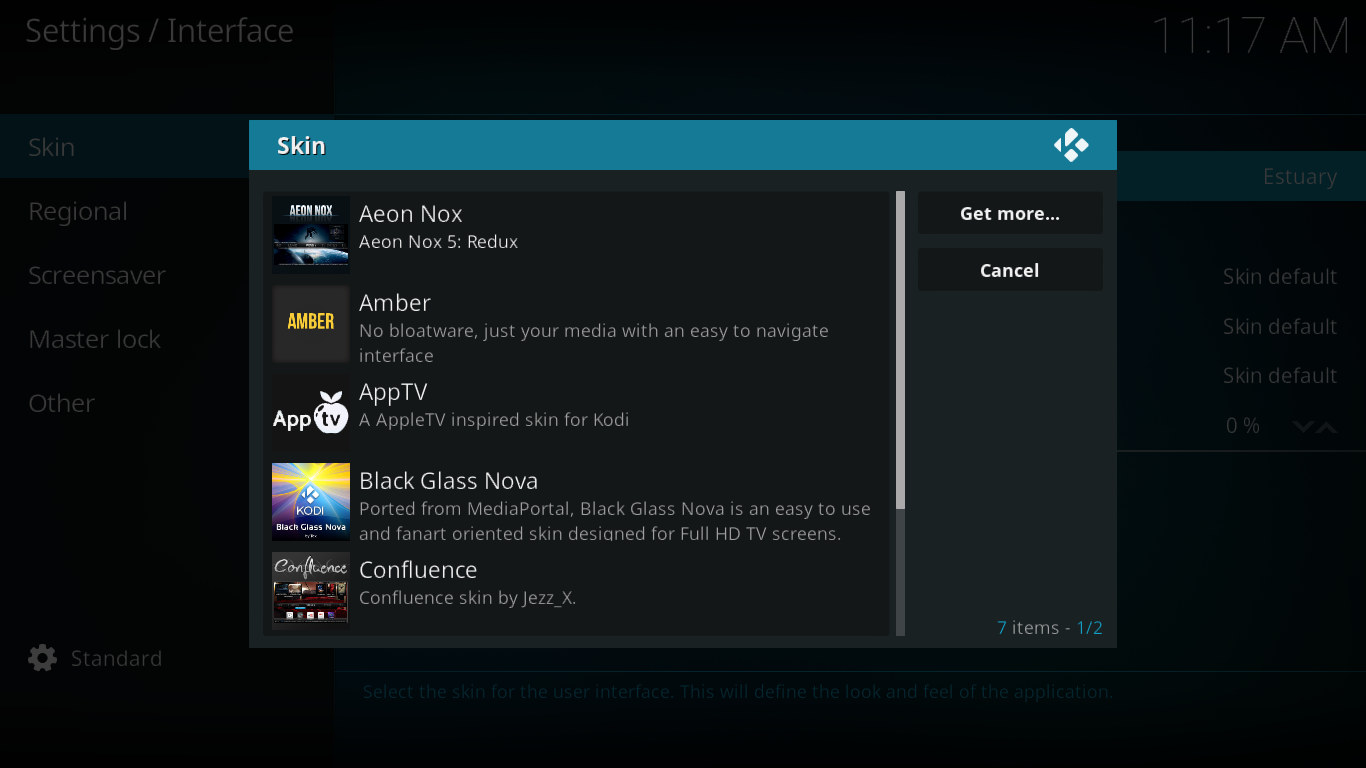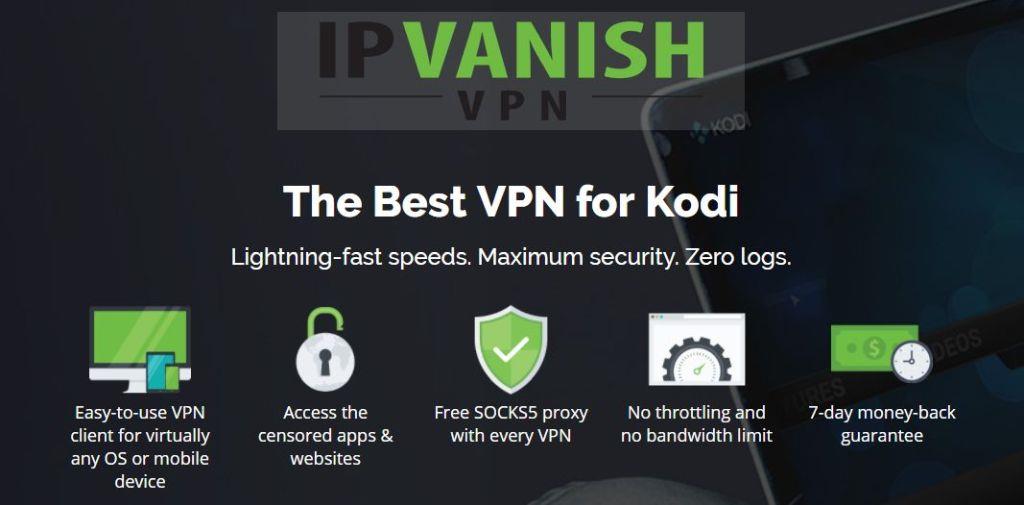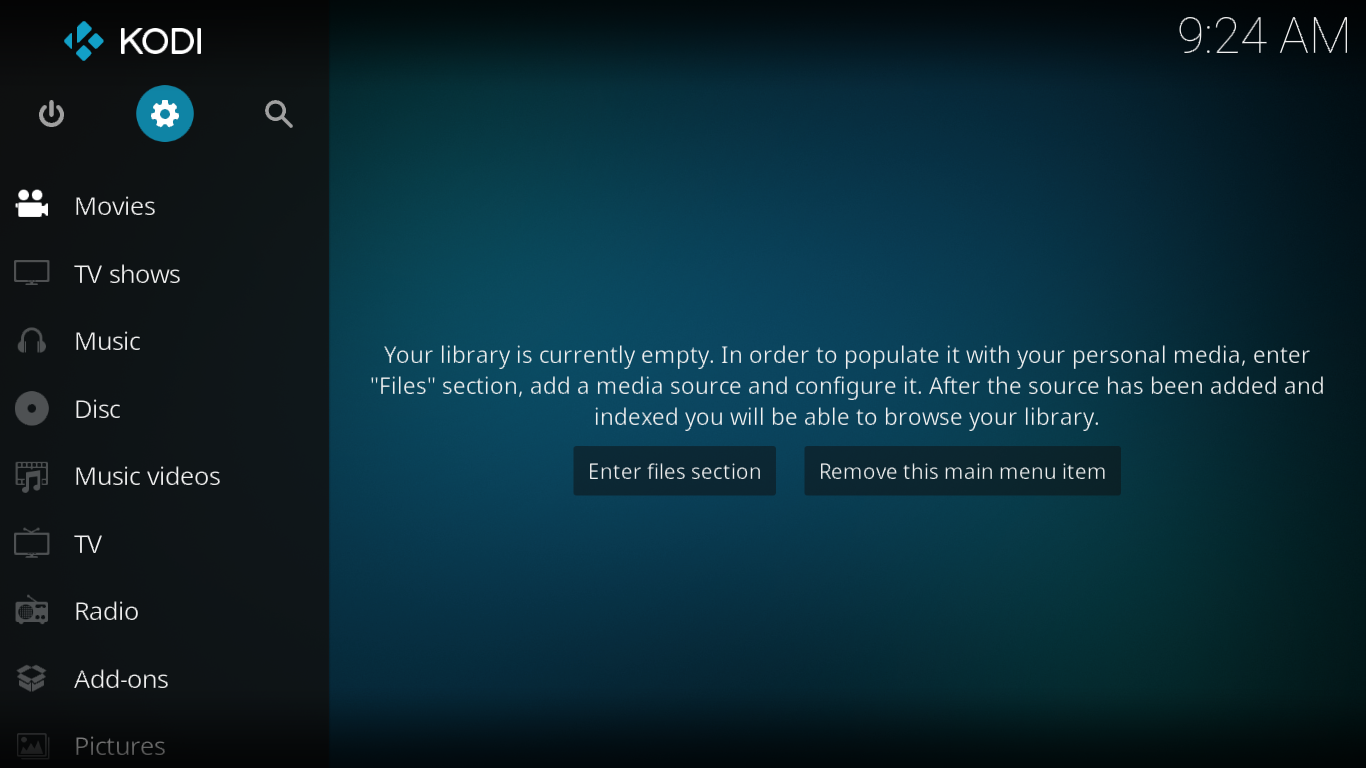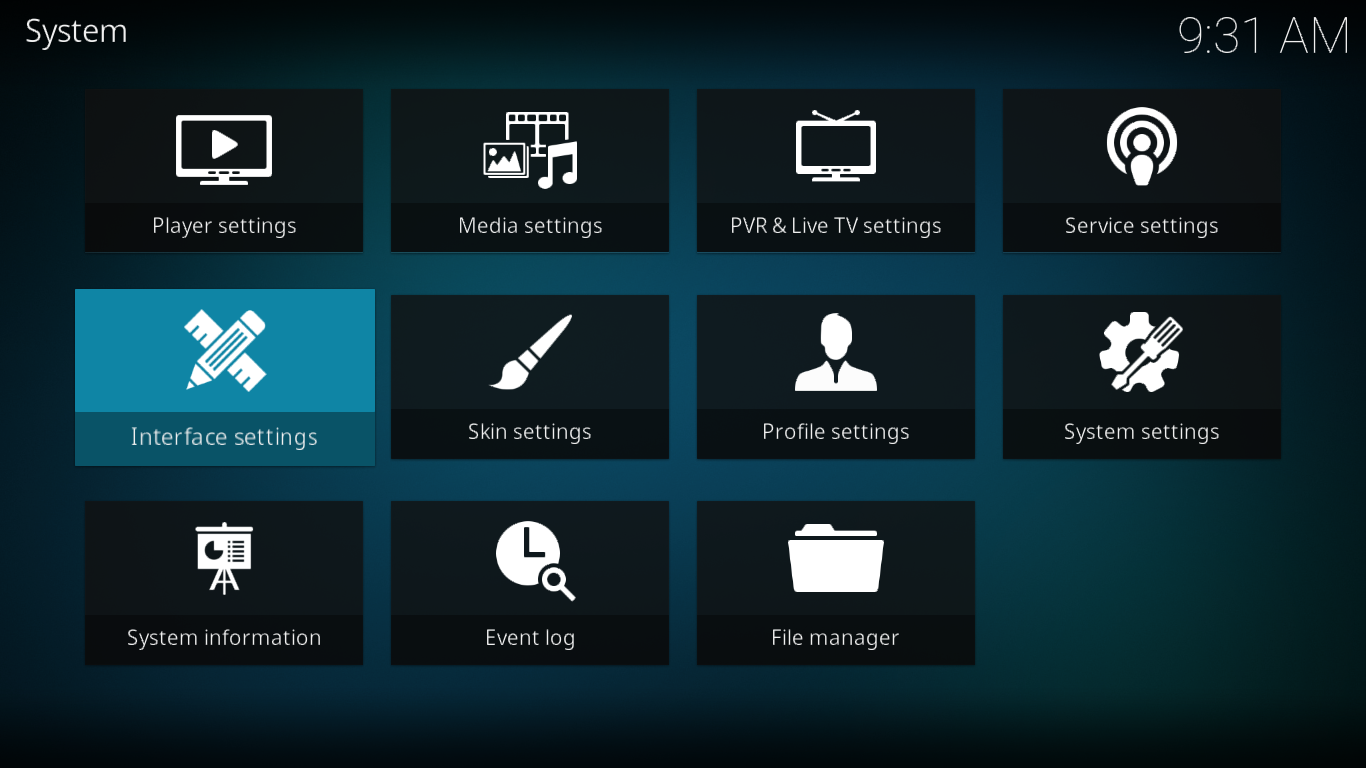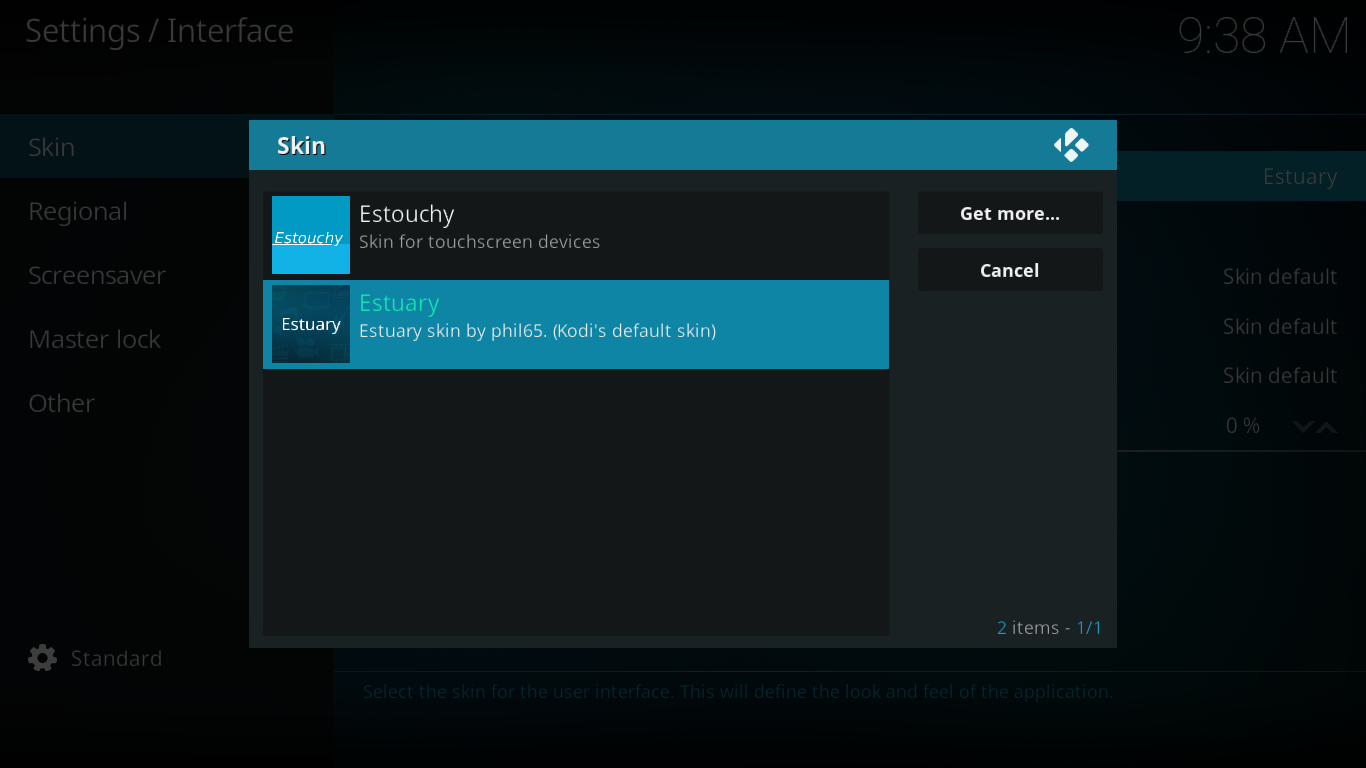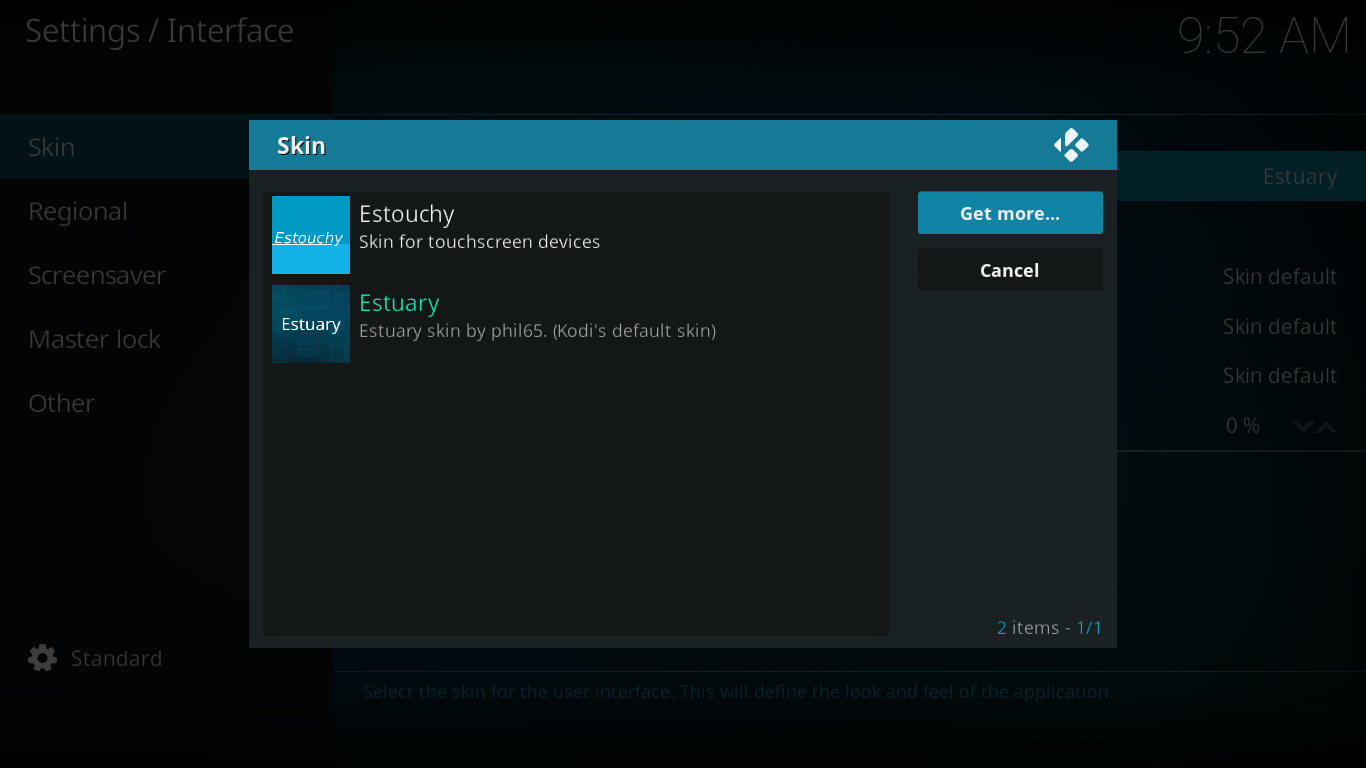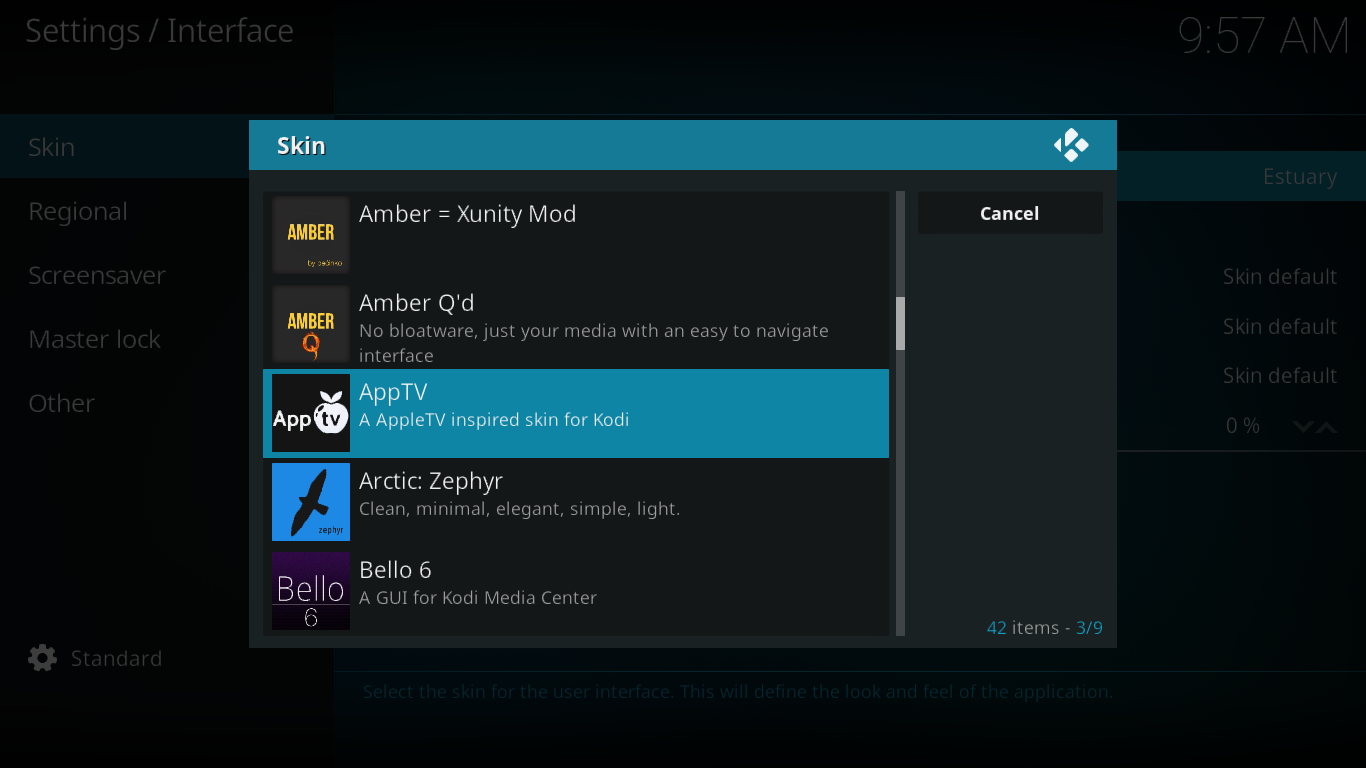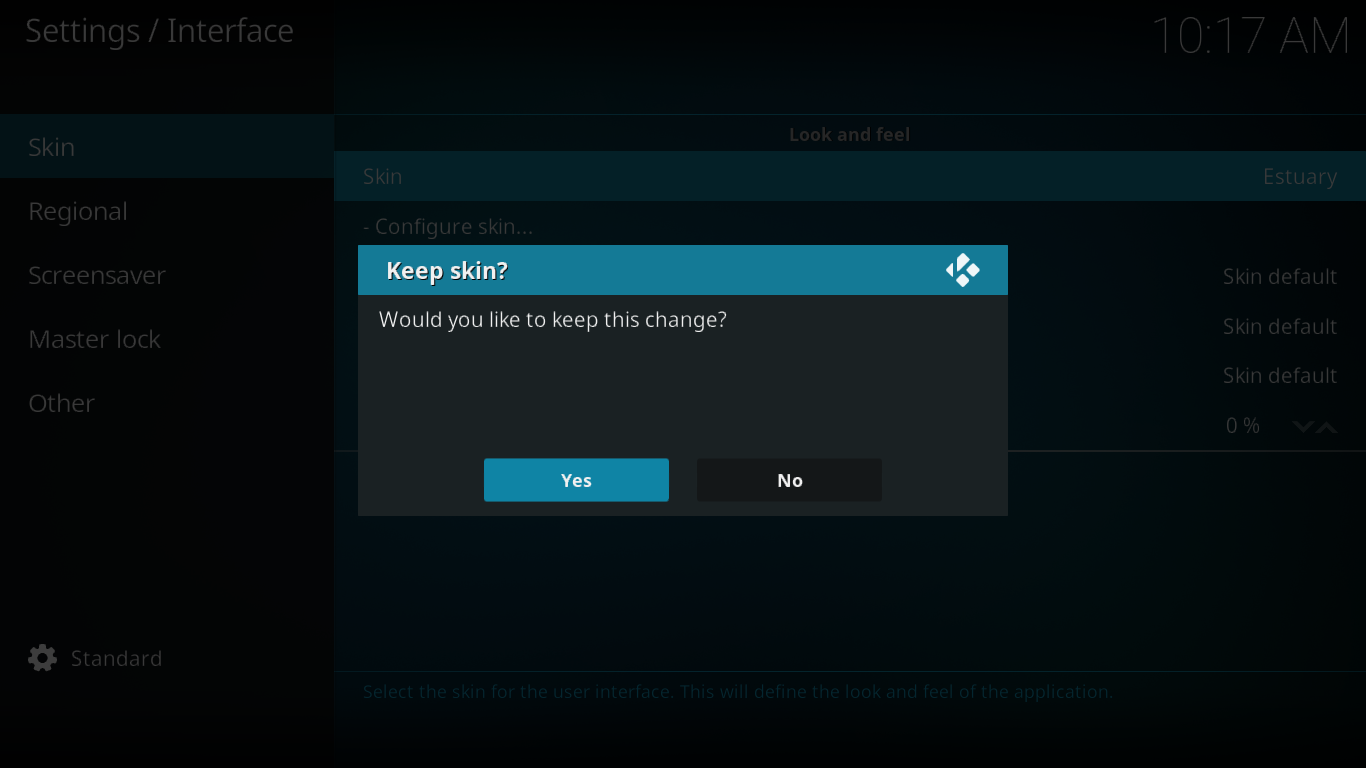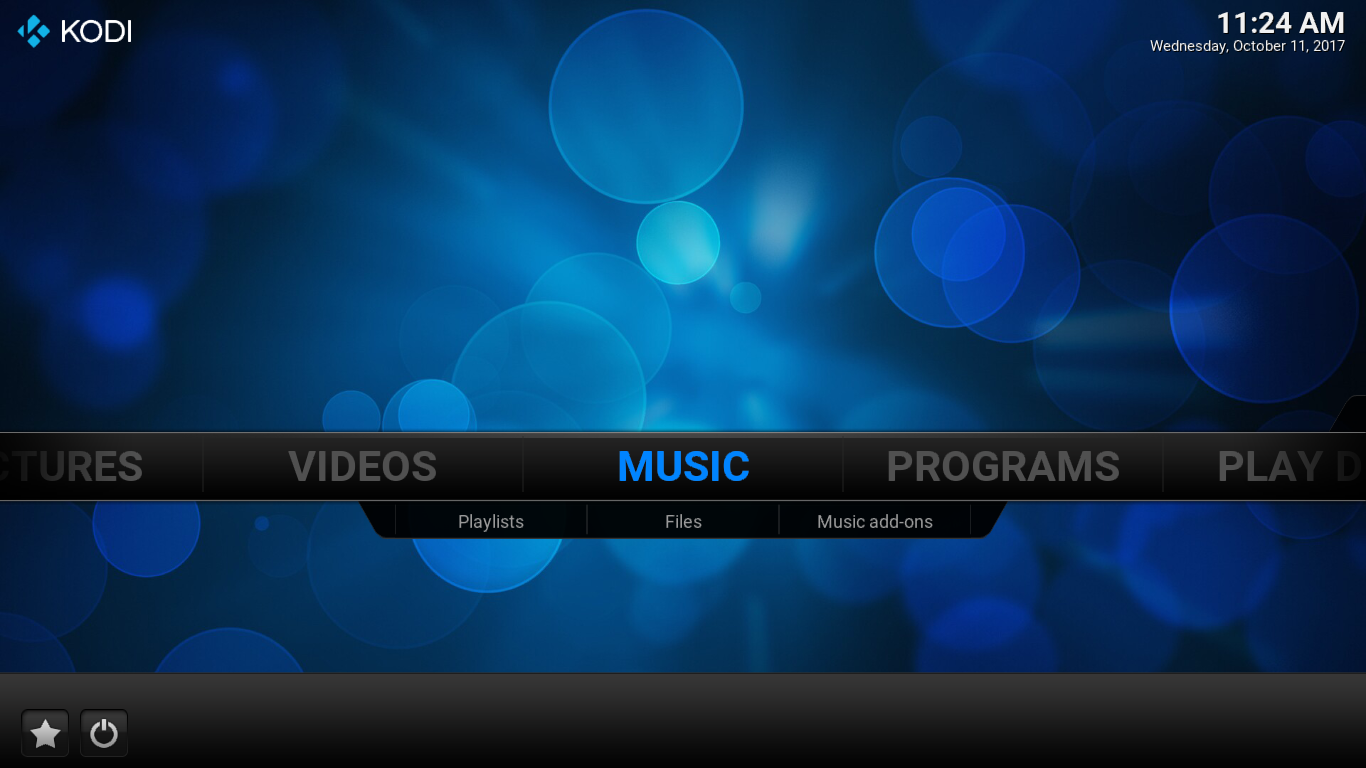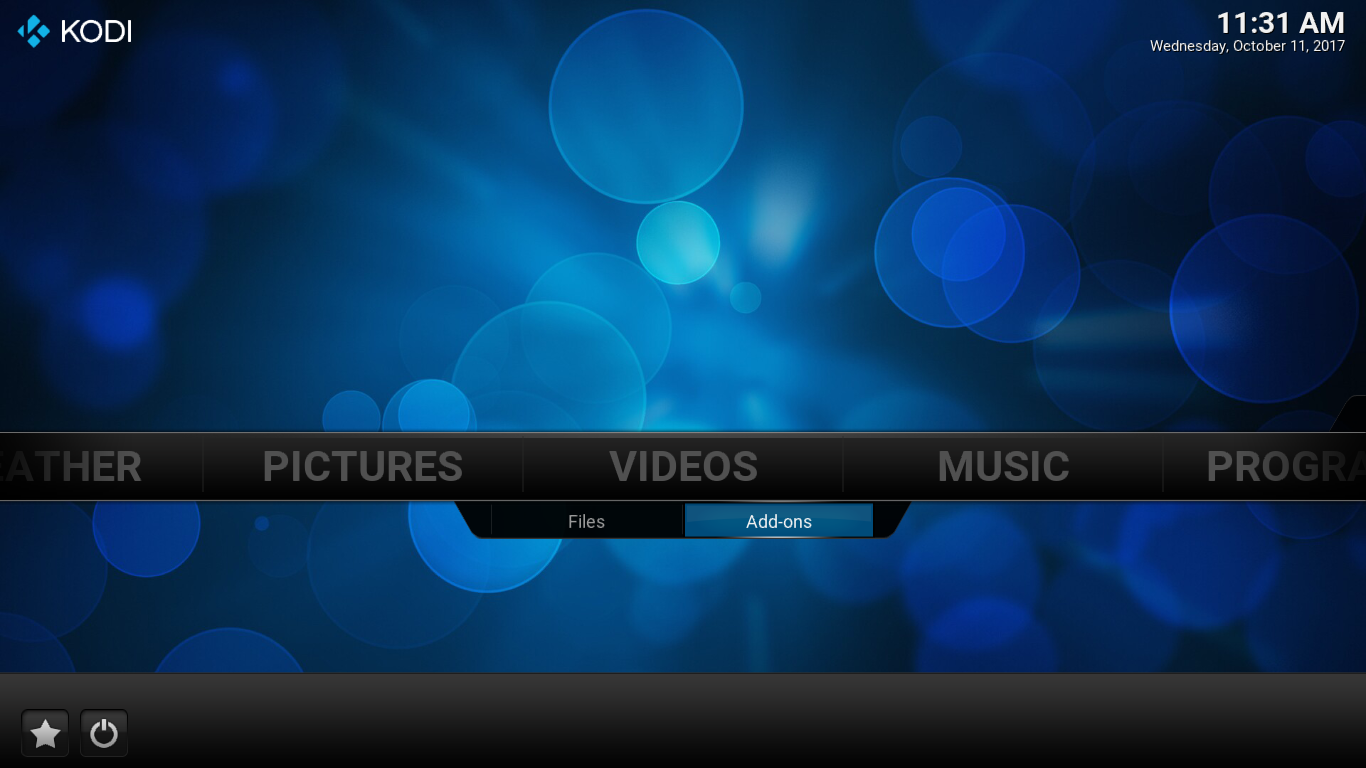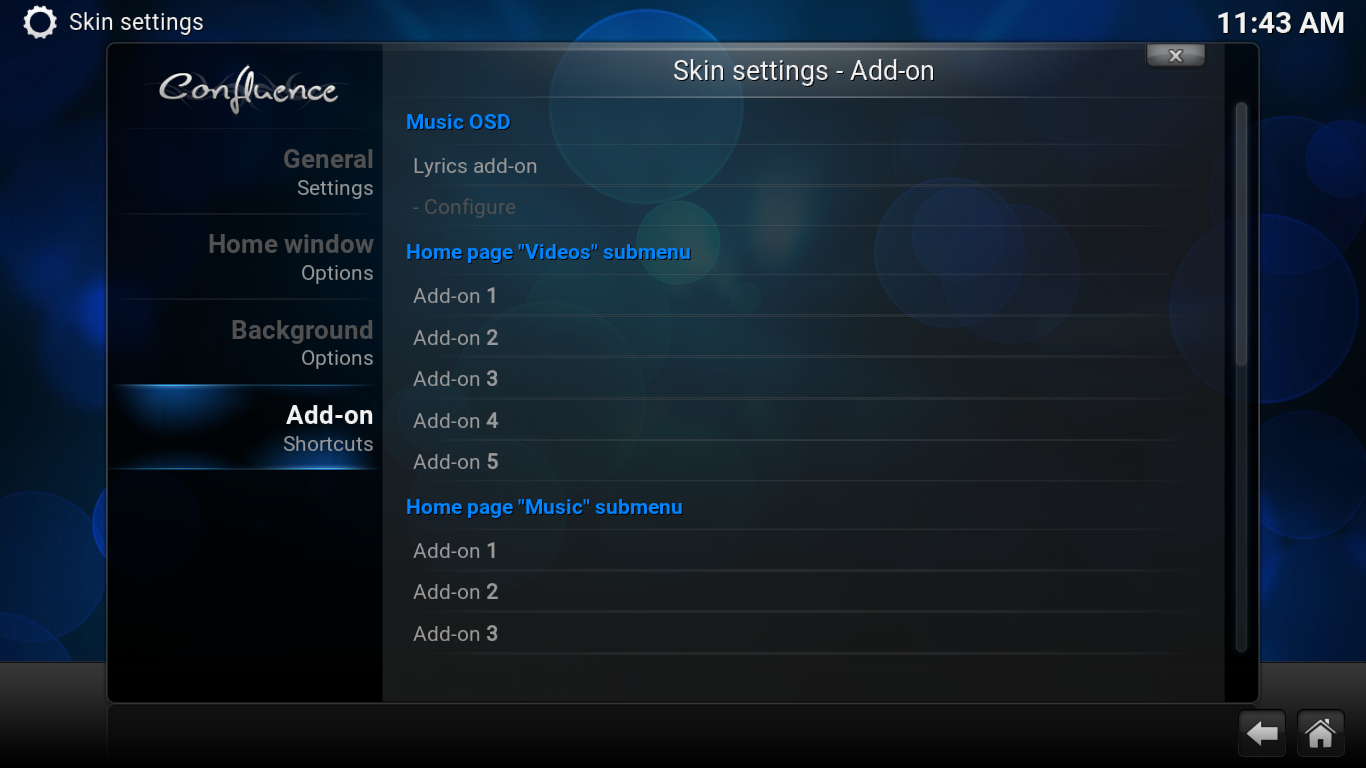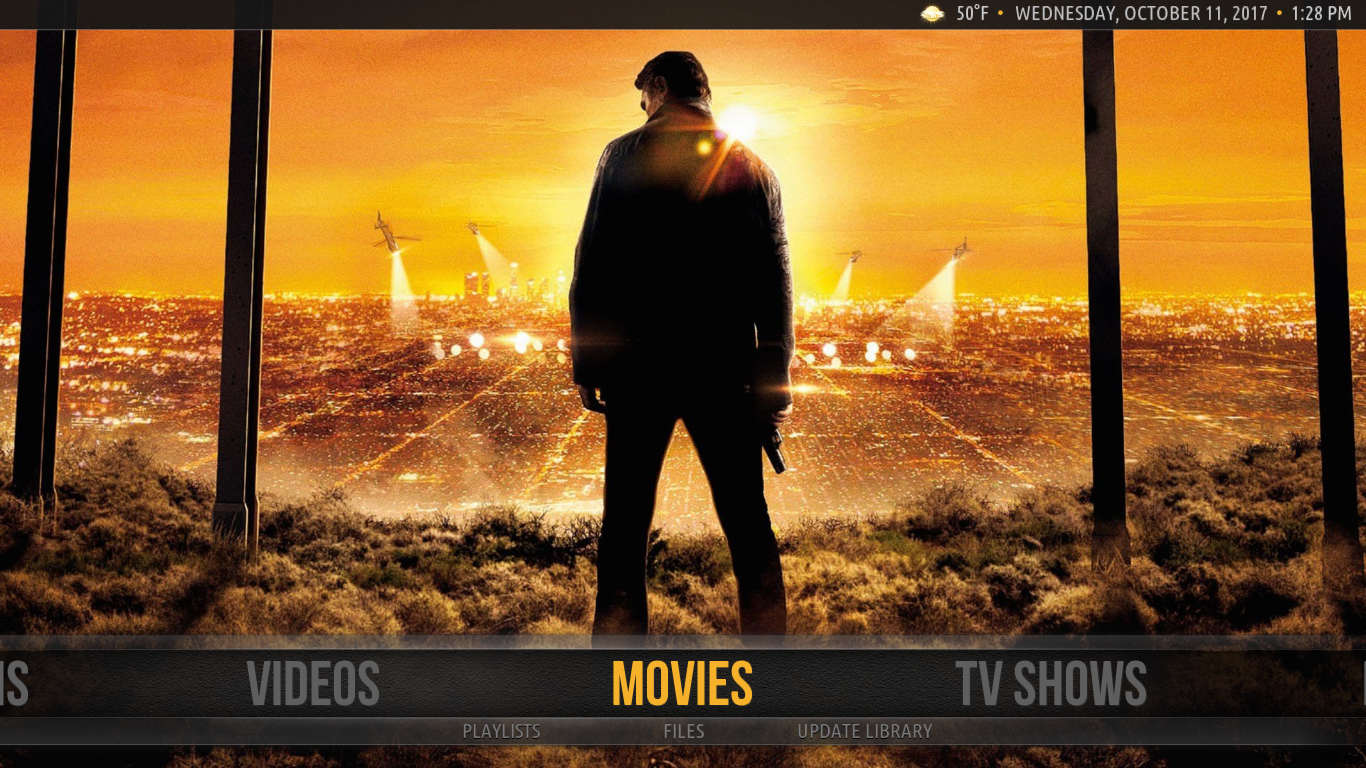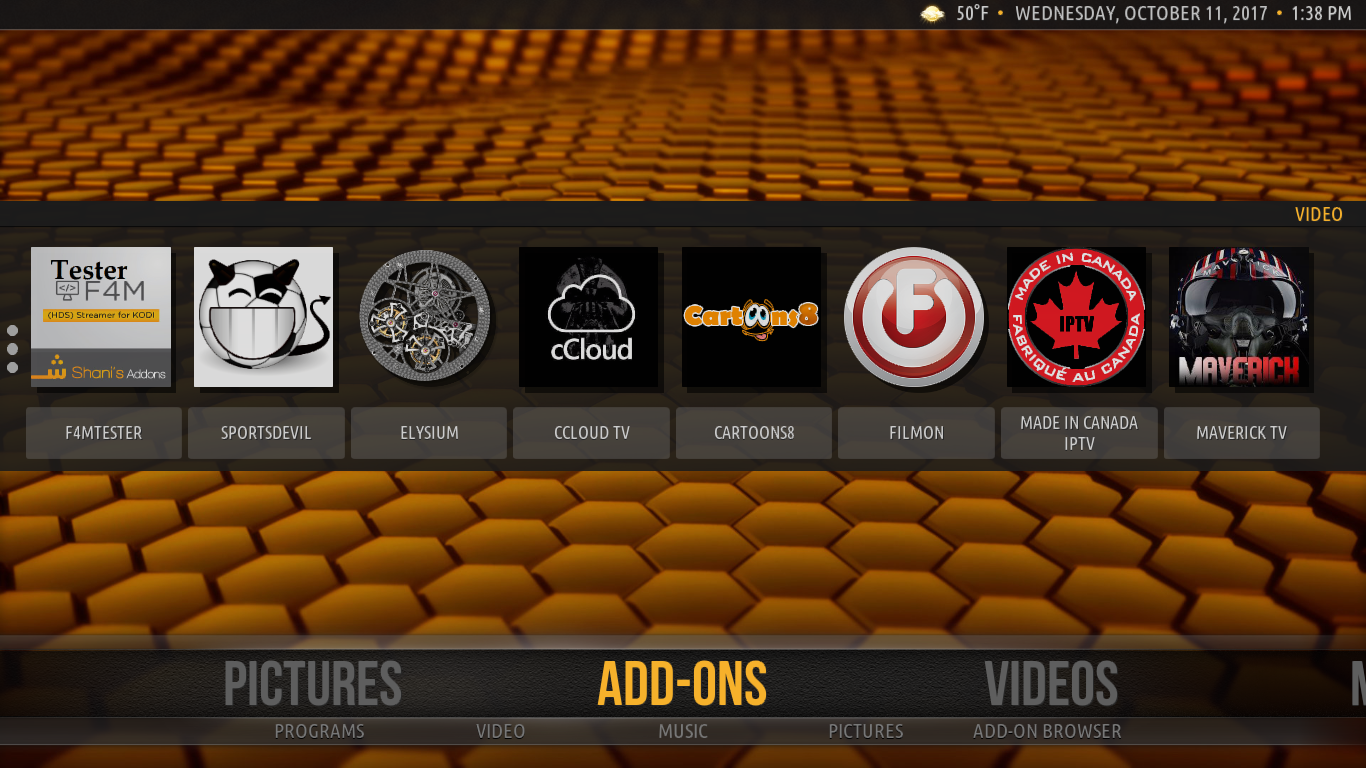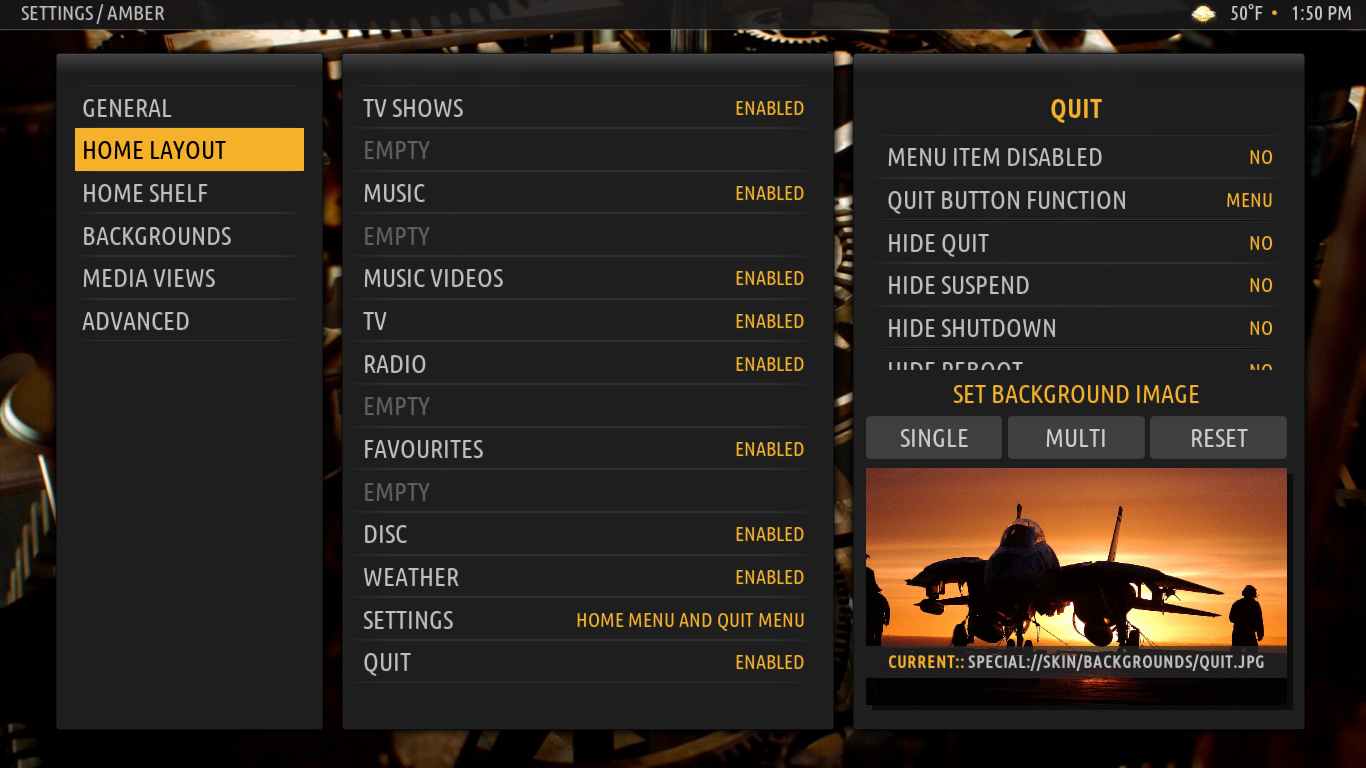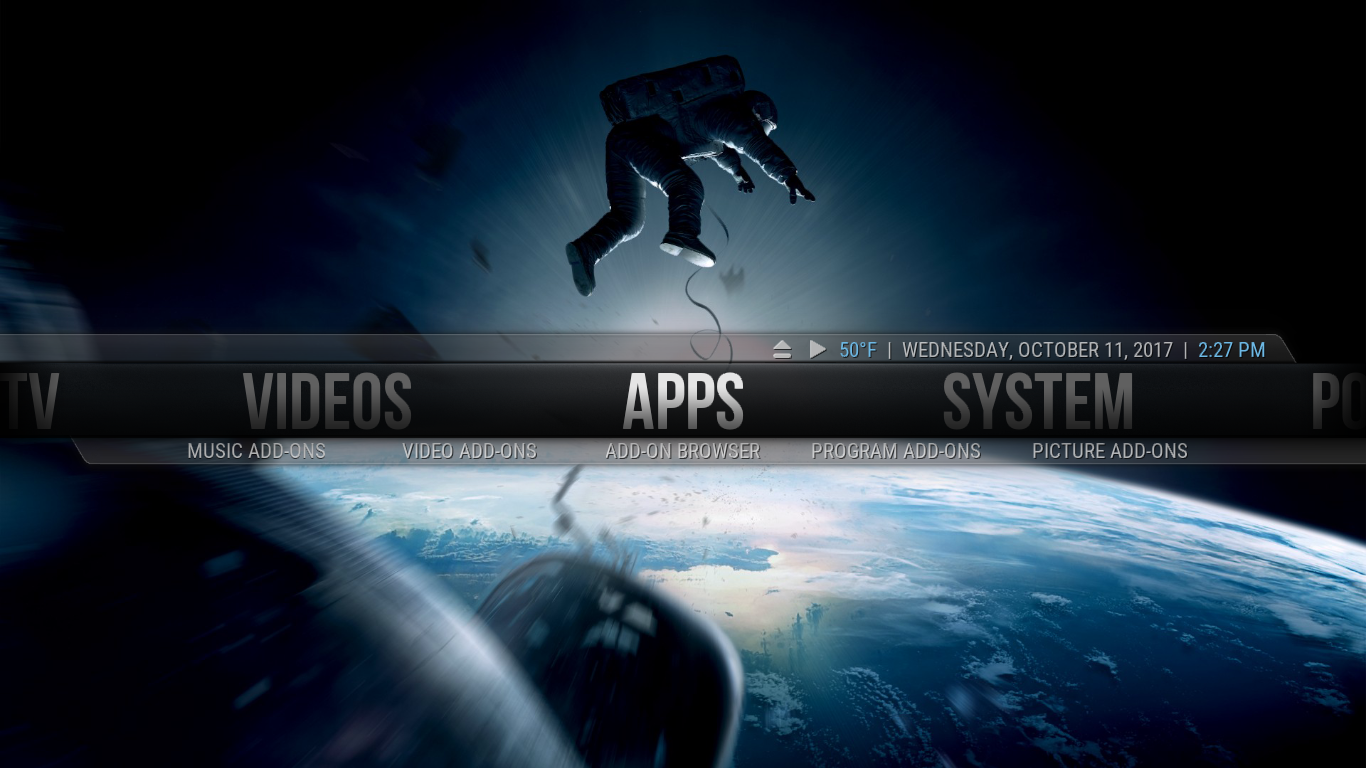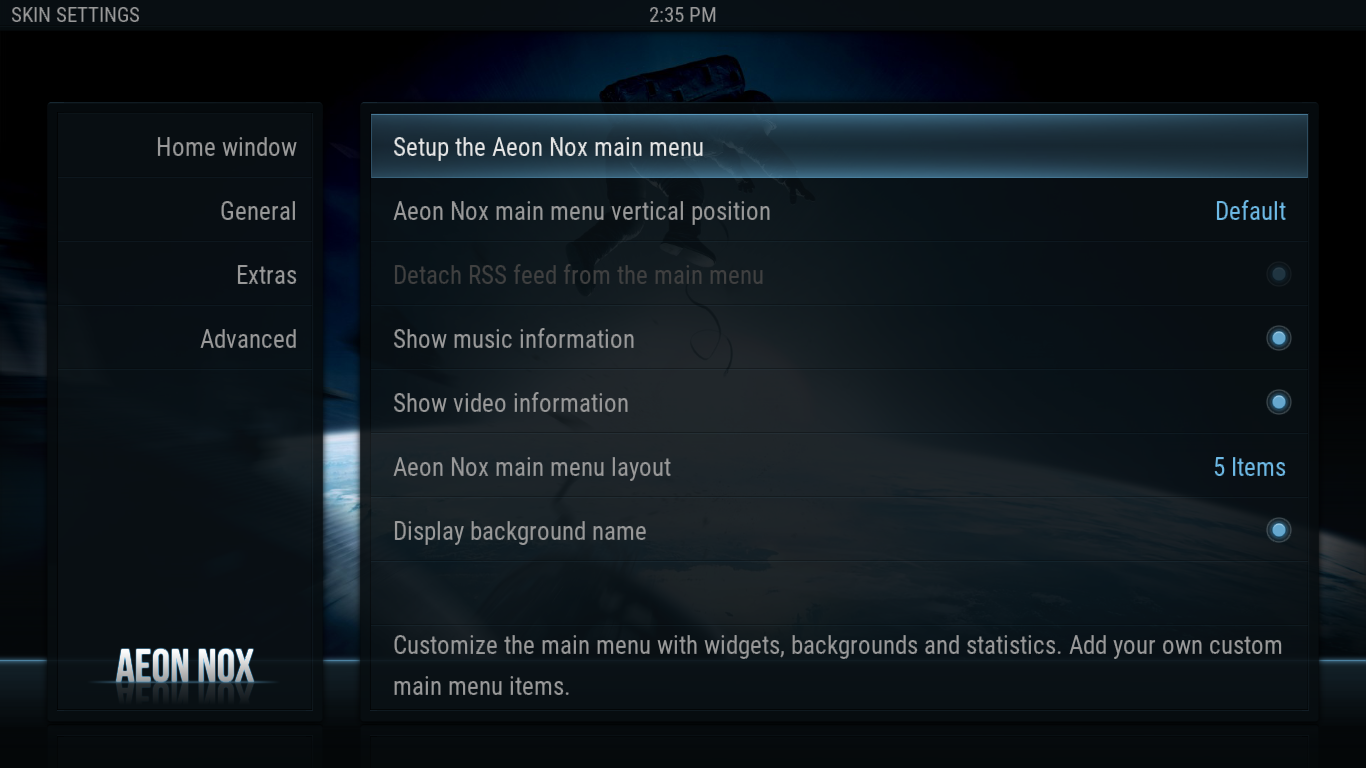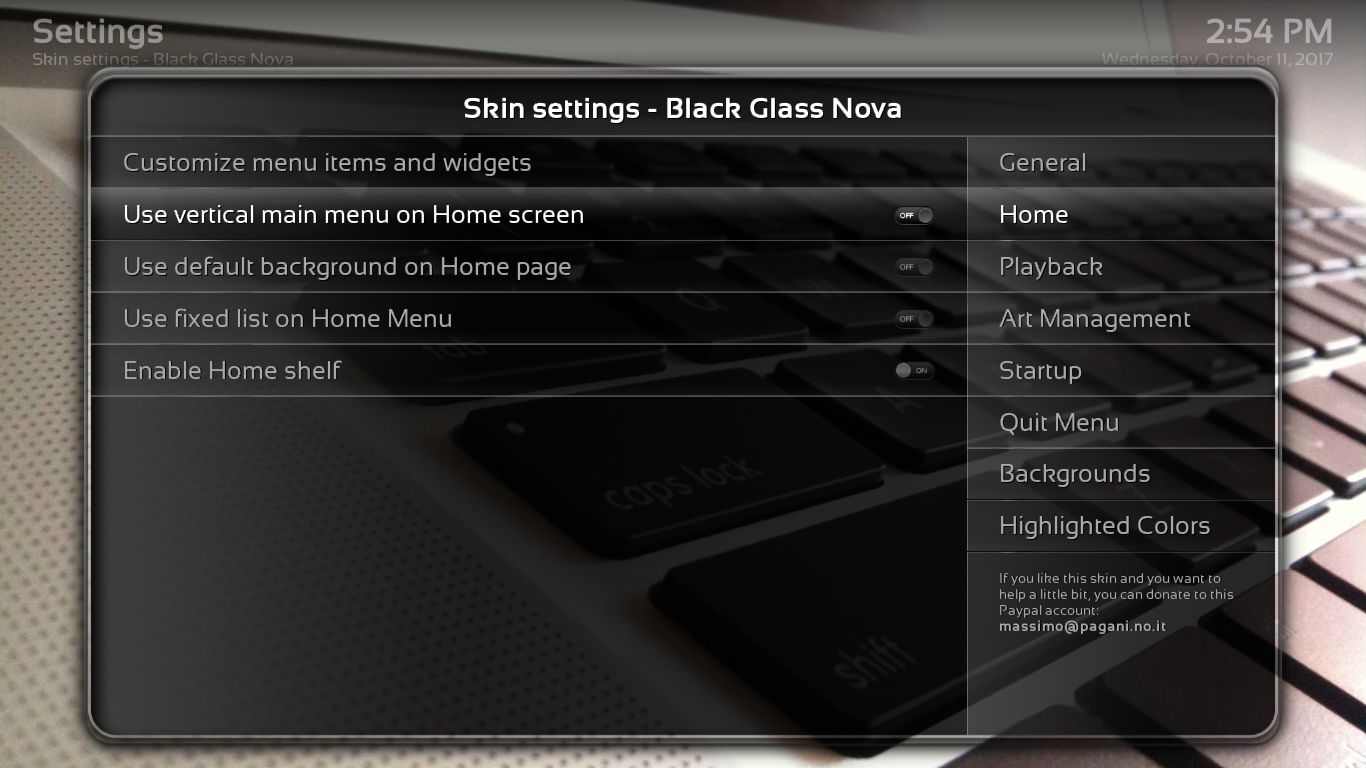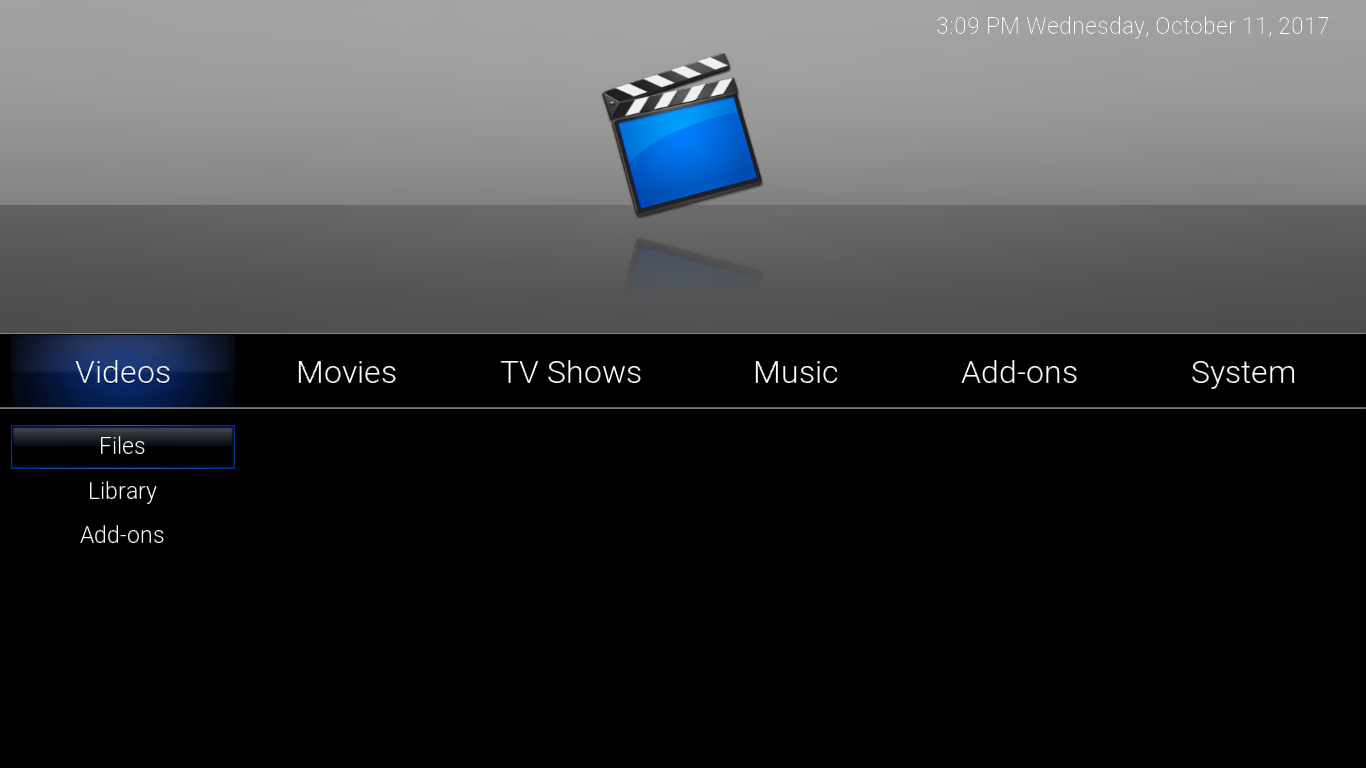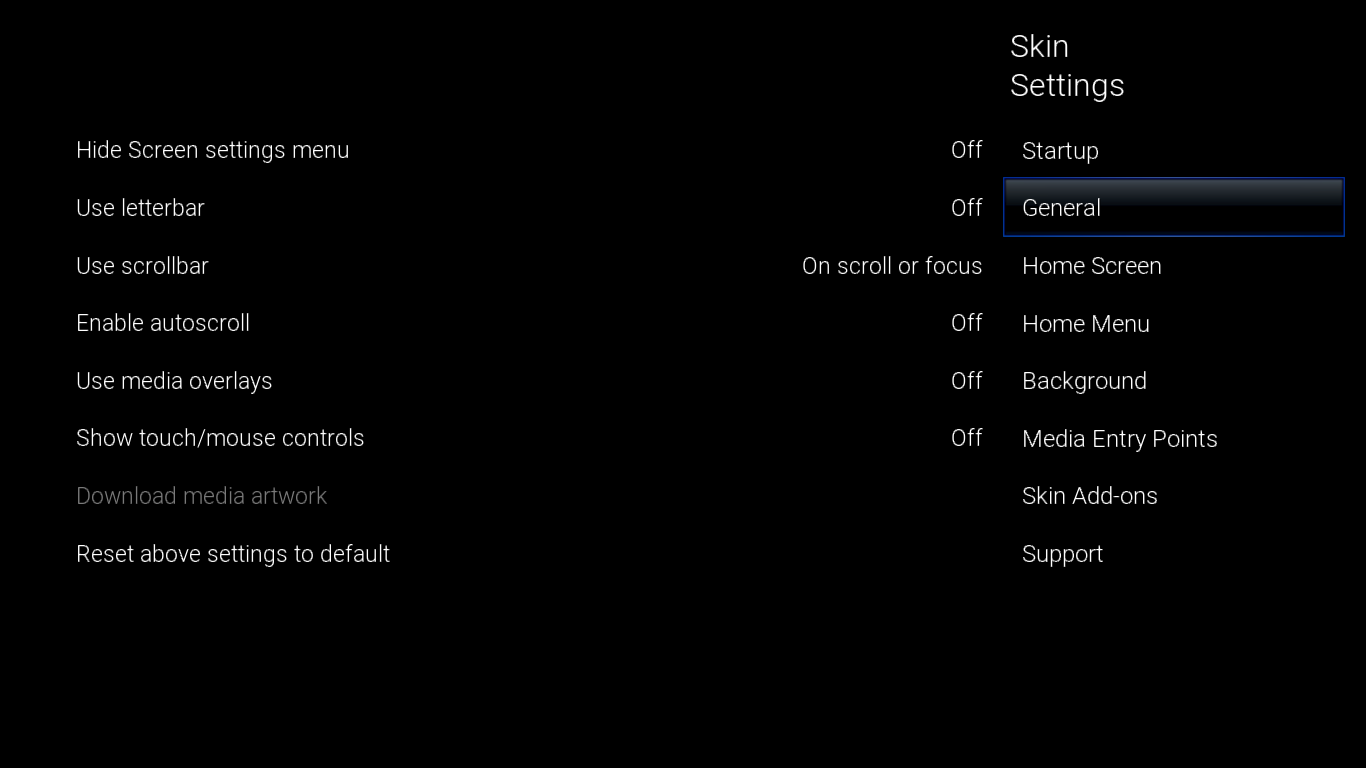Jedną z największych zalet Kodi, popularnego odtwarzacza multimediów, jest zakres dostępnych opcji personalizacji. Możesz korzystać z różnego rodzaju dodatków, aby rozszerzyć funkcjonalność Kodi. Ale czy wiesz, że dzięki skórkom Kodi możesz również zmienić wygląd interfejsu użytkownika? A co najważniejsze, skórki te są dostępne bezpłatnie.
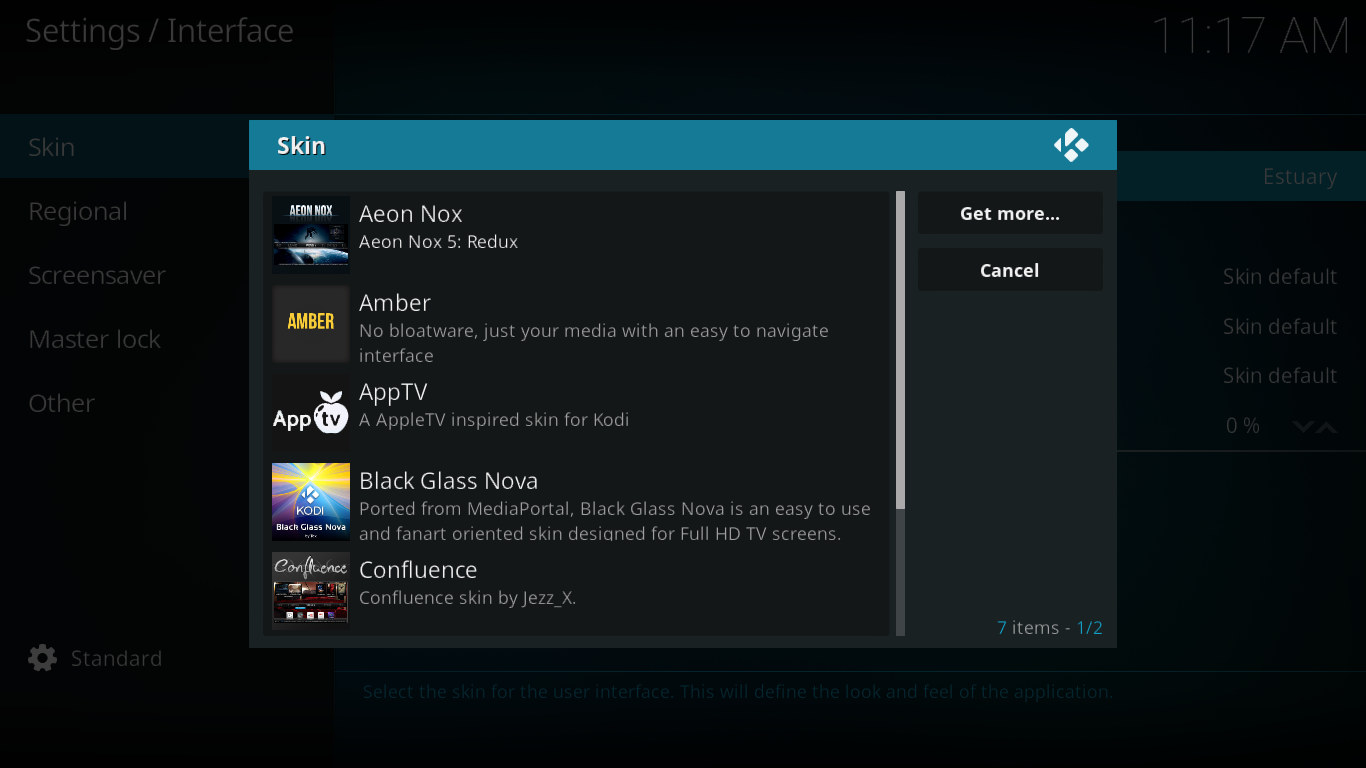
Dzisiaj pokażemy Ci, jak instalować i zmieniać skórki Kodi. Będziesz zaskoczony, jakie to proste, zwłaszcza jeśli zastosujesz się do naszych instrukcji krok po kroku. Dodatkowo, przeszukaliśmy internet w poszukiwaniu najlepszych skórek. Przedstawimy Ci nasze 5 najlepszych skórek i pokażemy, co każda z nich ma do zaoferowania. Jak zobaczysz, nie zawsze liczy się tylko wygląd – różne skórki czasami oferują różne funkcje.
Zdobądź VPN nr 1
68% zniżki + 3 miesiące gratis
Aby zapewnić sobie dodatkową prywatność podczas korzystania z Kodi, użyj VPN
Twój dostawca internetu może monitorować Twoją aktywność, aby upewnić się, że nie naruszasz jego regulaminu. Jeśli podejrzewa, że tak się dzieje, może ograniczyć prędkość, wysłać Ci powiadomienia o naruszeniu praw autorskich, a nawet przerwać działanie usługi. Aby tego uniknąć, zdecydowanie zalecamy korzystanie z VPN za każdym razem, gdy korzystasz z Kodi. VPN szyfruje Twoje dane, uniemożliwiając ich odczytanie, chroniąc w ten sposób Twoją prywatność. Dodatkowo, VPN umożliwia dostęp do treści zablokowanych geograficznie poprzez maskowanie Twojej lokalizacji.
Wybór VPN może być trudnym zadaniem. Jest tak wielu dostawców do wyboru. Przy wyborze VPN należy wziąć pod uwagę takie ważne czynniki, jak: szybkie połączenie zapewniające płynne działanie bez buforowania, brak logów dla pełnej ochrony prywatności, brak ograniczeń użytkowania umożliwiających dostęp do dowolnych treści z pełną prędkością oraz oprogramowanie działające na Twoim urządzeniu .
Najlepsza sieć VPN dla Kodi: IPVanish
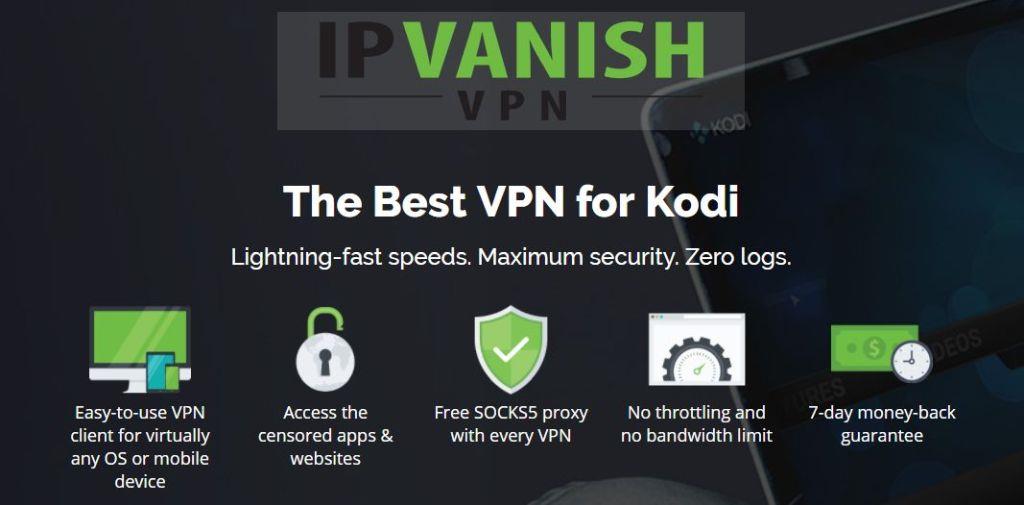
Po przetestowaniu kilku sieci VPN, polecamy użytkownikom Kodi IPVanish . Z serwerami na całym świecie, bez limitów prędkości i ograniczania przepustowości, nielimitowaną przepustowością, nielimitowanym ruchem, ścisłą polityką braku logów i oprogramowaniem klienckim dostępnym dla większości platform, IPVanish naprawdę ma wszystko, czego potrzebujesz.
IPVanish oferuje 7-dniową gwarancję zwrotu pieniędzy, co oznacza, że masz tydzień na przetestowanie usługi bez ryzyka. Warto dodać, że czytelnicy WebTech360 Tips mogą zaoszczędzić aż 60% na rocznym planie IPVanish , co obniża cenę miesięczną do zaledwie 4,87 USD.
Czym dokładnie są skórki Kodi?
Mówiąc najprościej, skórka Kodi to element interfejsu użytkownika. Ale może to trochę za proste. Kodi został stworzony od podstaw w oparciu o architekturę wielokomponentową. Dlatego możesz pobrać dodatki, które wzbogacą Twoją instalację Kodi o różnorodne funkcje. Skórka Kodi to element, którego używasz do interakcji z odtwarzaczem multimedialnym Kodi.
Nawet jeśli nigdy nie słyszałeś o skórkach i nigdy żadnej nie instalowałeś, to właśnie ich używasz. W najnowszej wersji Kodi (Krypton) domyślna skórka nosi nazwę Estuary . Skórka Kodi zapewnia dostęp do różnych menu i podmenu. Z tego powodu zmiana skórek, choć nie doda ani nie usunie funkcjonalności Kodi, może spowodować, że niektóre funkcje pojawią się, znikną lub zmienią swoje położenie.
Niektóre skórki są przeznaczone do konkretnych zastosowań lub sprzętu. Na przykład, istnieją skórki, które najlepiej sprawdzają się na ekranie dotykowym. Inne skórki są zaprojektowane z myślą o filmach lub programach telewizyjnych, a jeszcze inne koncentrują się na telewizji na żywo. Jednak przede wszystkim skórki służą głównie do uatrakcyjnienia wizualnego. Wszystkie zmieniają wygląd interfejsu użytkownika Kodi i dlatego większość użytkowników chętnie je wypróbowuje. Chcą ładniejszego Kodi.
POWIĄZANE: Najlepsze kompilacje Kodi
Jak zmienić skórkę i pobrać oraz zainstalować dodatkowe
Jeśli jesteś przyzwyczajony do względnej złożoności procesu instalowania dodatków, uwzględniającego ścieżkę źródłową i repozytoria, zdziwisz się, jak prosta jest instalacja skórek Kodi.
Zmiana skóry
Na ekranie głównym Kodi kliknij ikonę Ustawienia . To ikona przypominająca małe koło zębate, znajdująca się w lewym górnym rogu ekranu.
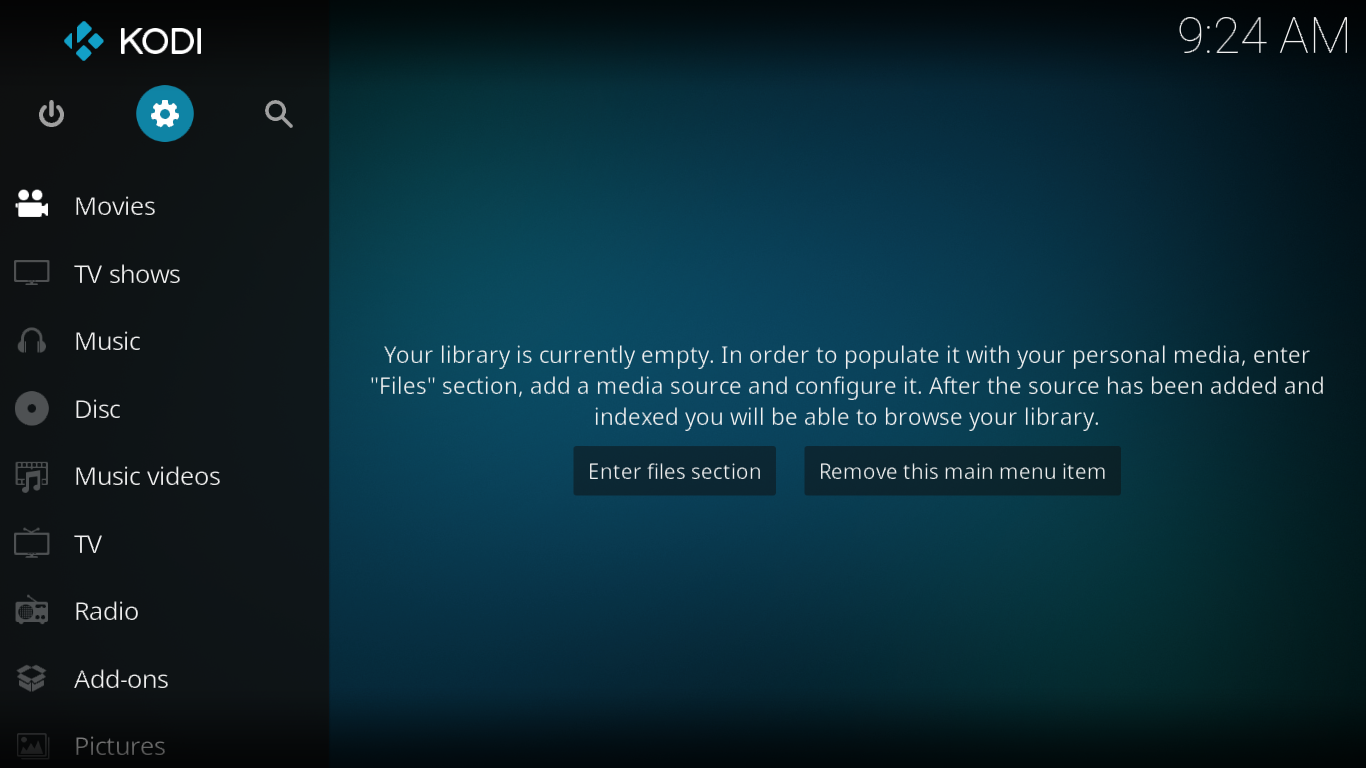
W menu Ustawienia Kodi kliknij przycisk Ustawienia interfejsu .
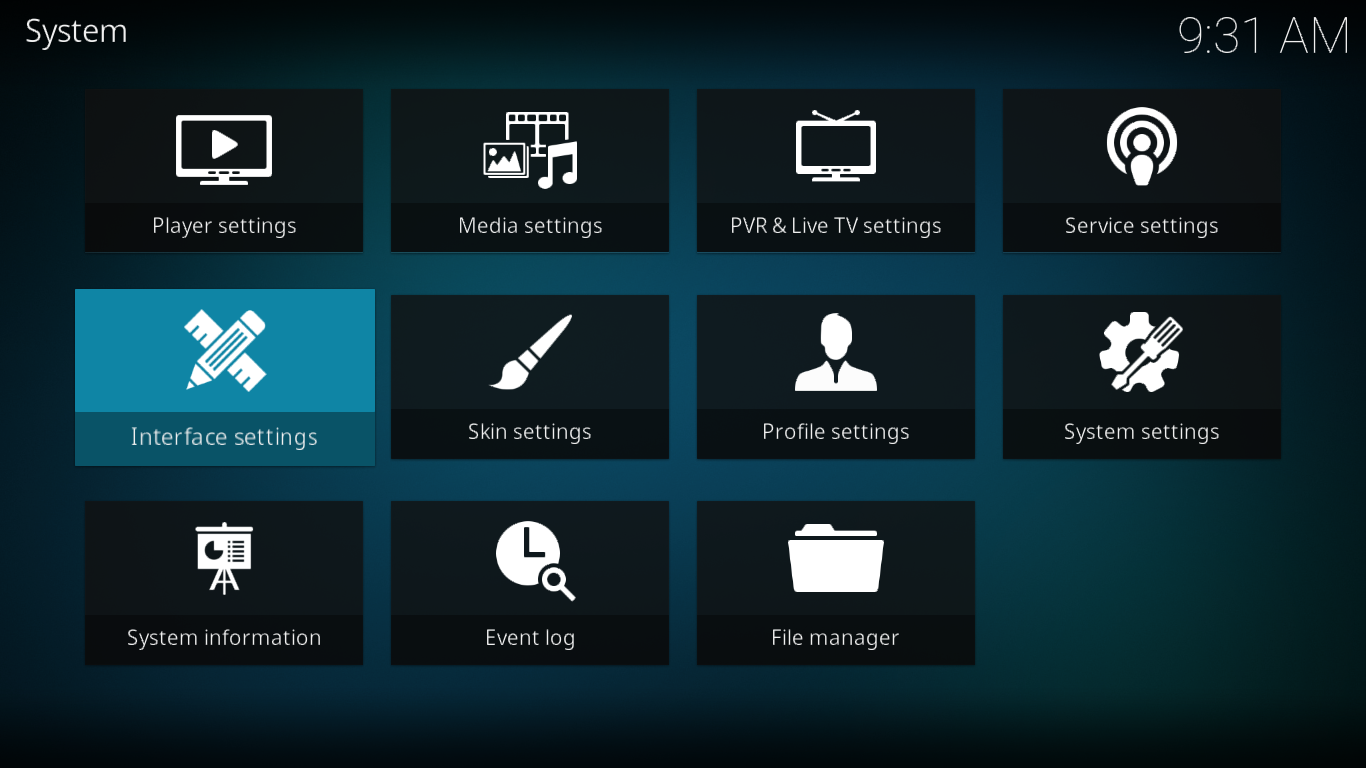
Upewnij się, że opcja Skórki jest zaznaczona w lewym panelu (powinna być wybrana domyślnie) i kliknij Skórka u góry ekranu

Zostaniesz przeniesiony na ekran wyboru skórki, gdzie możesz wybrać dowolną z zainstalowanych skórek.
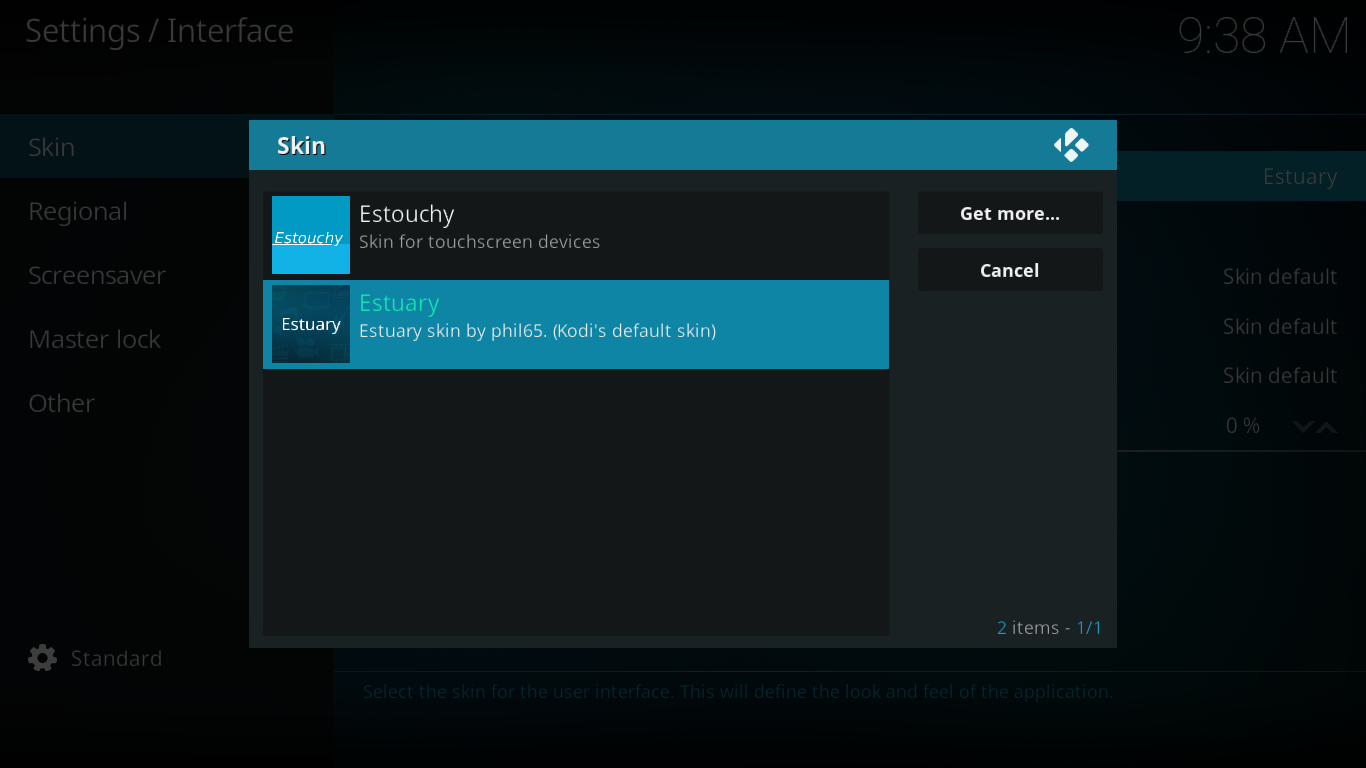
Domyślnie dostępne są tylko dwie skórki. Oprócz domyślnej skórki Kodi o nazwie Estuary, dostępna jest również skórka Estouchy, która jest zasadniczo identyczna z Estuary, ale przeznaczona specjalnie dla urządzeń z ekranem dotykowym.
Aby zmienić skórkę, po prostu kliknij tę, której chcesz użyć.
Pobieranie i instalowanie dodatkowych skórek
Dodanie kolejnych skórek do instalacji Kodi nie jest trudniejsze niż ich wybór. Wystarczy kliknąć przycisk „ Pobierz więcej” na liście dostępnych skórek .
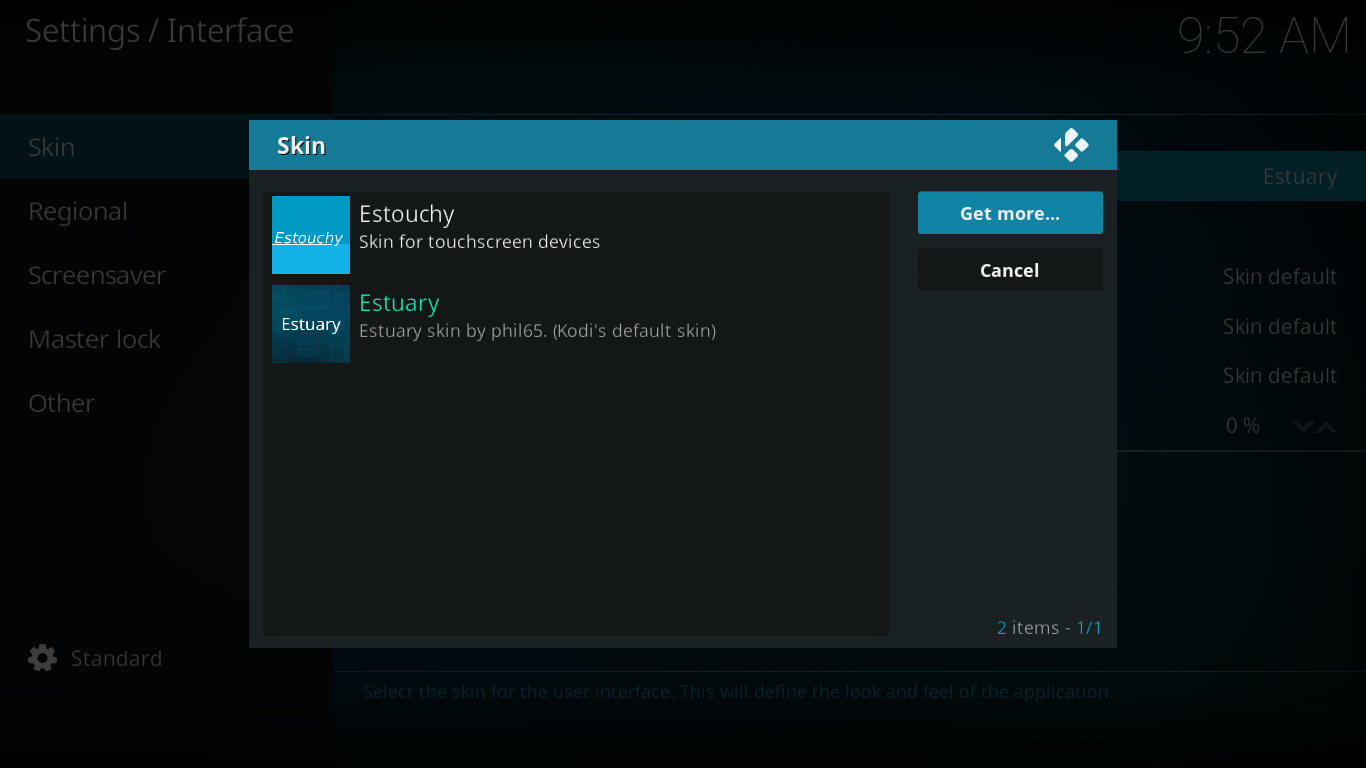
Otwiera się lista wyboru skórek, na której możesz zainstalować dowolną z „oficjalnych” skórek Kodi. Jest ich ponad 40.
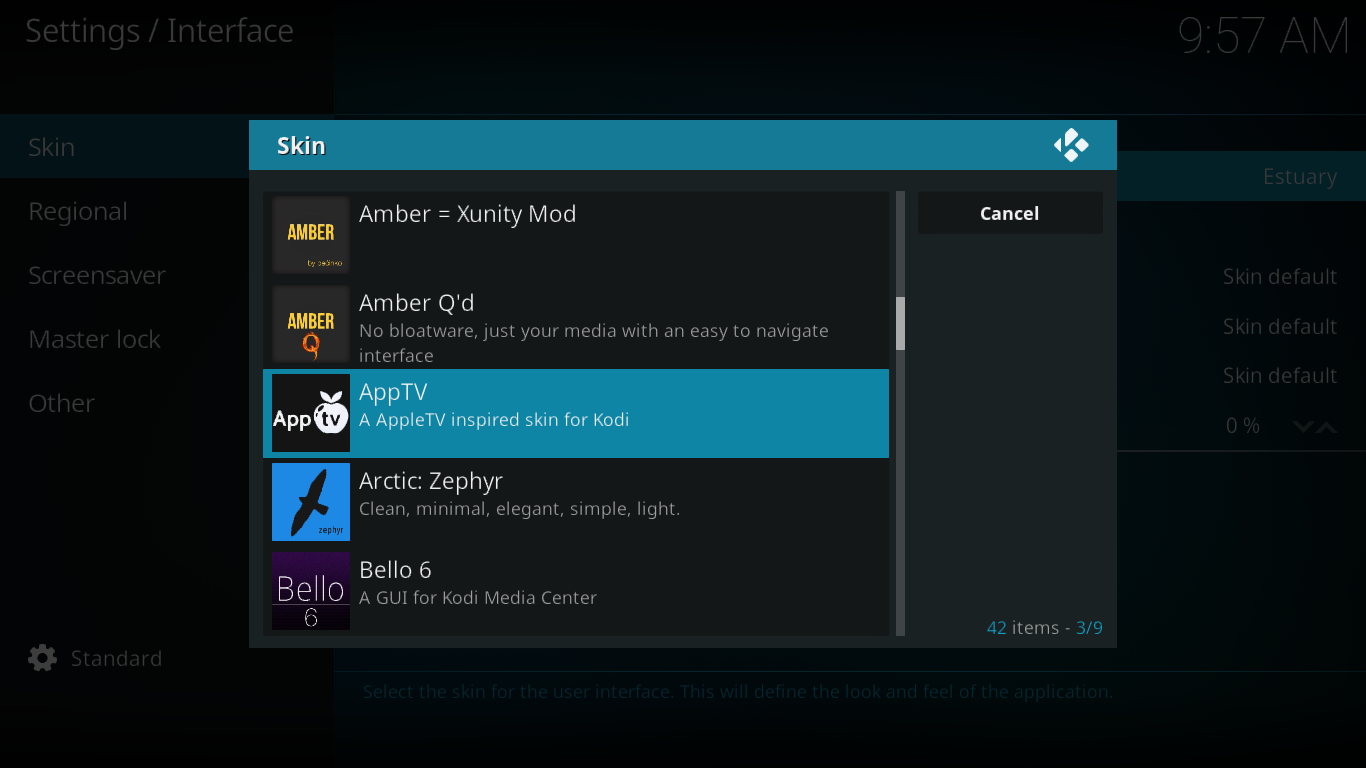
Aby zainstalować, po prostu kliknij dowolną z dostępnych skórek.
Po zainstalowaniu skórki Kodi przełączy się na nią i poprosi o potwierdzenie, czy chcesz jej użyć.
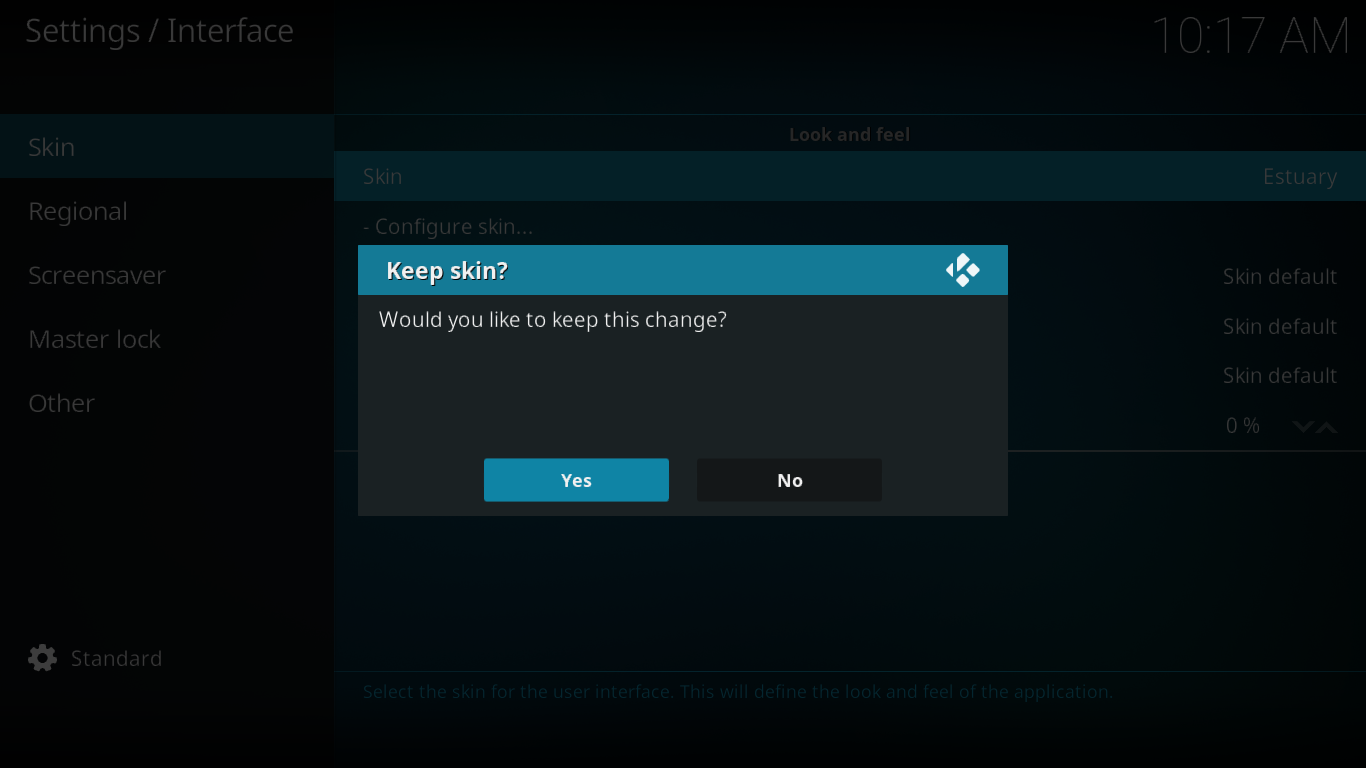
Kliknij Tak , aby nadal korzystać z nowej skórki lub Nie , aby powrócić do poprzedniej.
Jeśli nie klikniesz „Tak” w ciągu kilku sekund, Kodi powróci do poprzedniej skórki. Jest to bardzo przydatne, gdy skórka nie reaguje na Twoje polecenia. Może się tak zdarzyć na przykład, gdy zainstalujesz skórkę działającą tylko na ekranach dotykowych na urządzeniu, które nie jest w nie wyposażone.
Konfiguracja skórek
Zmiana skórek zmienia wygląd Kodi, ale większość skórek oferuje również kilka opcji personalizacji, pozwalających użytkownikowi dostosować niektóre parametry. Pamiętasz sekcję „Skórki” na ekranie „Ustawienia interfejsu” ?

Istnieją cztery parametry, które można łatwo modyfikować: Motyw, Kolory, Czcionki i Powiększenie. Nie wszystkie parametry są jednak dostępne dla wszystkich skórek. Niektóre skórki oferują wiele motywów. Motywy to zestawy parametrów, które wpływają na wygląd interfejsu użytkownika. Mogą one obejmować takie elementy, jak schematy kolorów, zestawy ikon i inne elementy wizualne, schematy kolorów lub zestawy czcionek. Zawartość każdego motywu różni się w zależności od skórki i trzeba poeksperymentować, aby to wszystko zrozumieć. To samo dotyczy schematów kolorów i czcionek, a dostępne opcje mogą się różnić.
Ustawienie powiększenia jest jedynym, które jest identyczne dla wszystkich skórek i po prostu powiększa lub pomniejsza obraz. Nie jesteśmy pewni przydatności tego ustawienia, ponieważ może ono spowodować, że obraz stanie się tak duży, że nie będzie mieścił się na ekranie, co czasami praktycznie uniemożliwia powrót do bardziej „normalnego” współczynnika powiększenia. Na szczęście opcja „Przywróć ustawienia domyślne” powyżej , dzięki temu, że znajduje się na środku ekranu, powinna być nadal widoczna, co pozwoli Ci wyjść z ekstremalnego powiększenia.
Jest jeszcze jedno ustawienie, o którym jeszcze nie wspomnieliśmy. Jest pierwsze na liście i nazywa się Konfiguruj skórkę… To, co można tam skonfigurować, bardzo różni się w zależności od skórki. Poinformujemy Cię o konkretnych opcjach konfiguracji, gdy będziemy prezentować każdą skórkę.
Przegląd naszych 5 najlepszych skórek Kodi
Przeszukaliśmy internet w poszukiwaniu najlepszych skórek Kodi. Szczerze mówiąc, było to niemal niemożliwe. Skórki to bardzo indywidualna sprawa, ponieważ wpływają zarówno na wygląd, jak i użyteczność instalacji Kodi. A ponieważ każdy ma inny gust, lista najlepszych skórek jest inna dla każdego.
Przedstawiamy Wam 5 skórek, które były najczęściej wspominane w internecie. Czy to oznacza, że są lepsze? Nie wiemy, ale z pewnością należą do najpopularniejszych. Przedstawimy każdą z nich i omówimy, co je wyróżnia, a także omówimy wszelkie ważne opcje personalizacji, jakie oferuje każda skórka.
Zbieg
Confluence to prawdopodobnie jedna z najstarszych skórek Kodi. Istnieje od lat i przez długi czas była skórką domyślną, aż do najnowszej głównej wersji Kodi, Krypton, która została zmieniona na Estuary. Posiada te same podstawowe elementy i funkcjonalność co domyślna skórka Kodi, ale różni się wyglądem i stylem. Skórka ta będzie szczególnie atrakcyjna dla użytkowników starszych wersji Kodi, którzy nie chcą uczyć się obsługi nowego interfejsu.
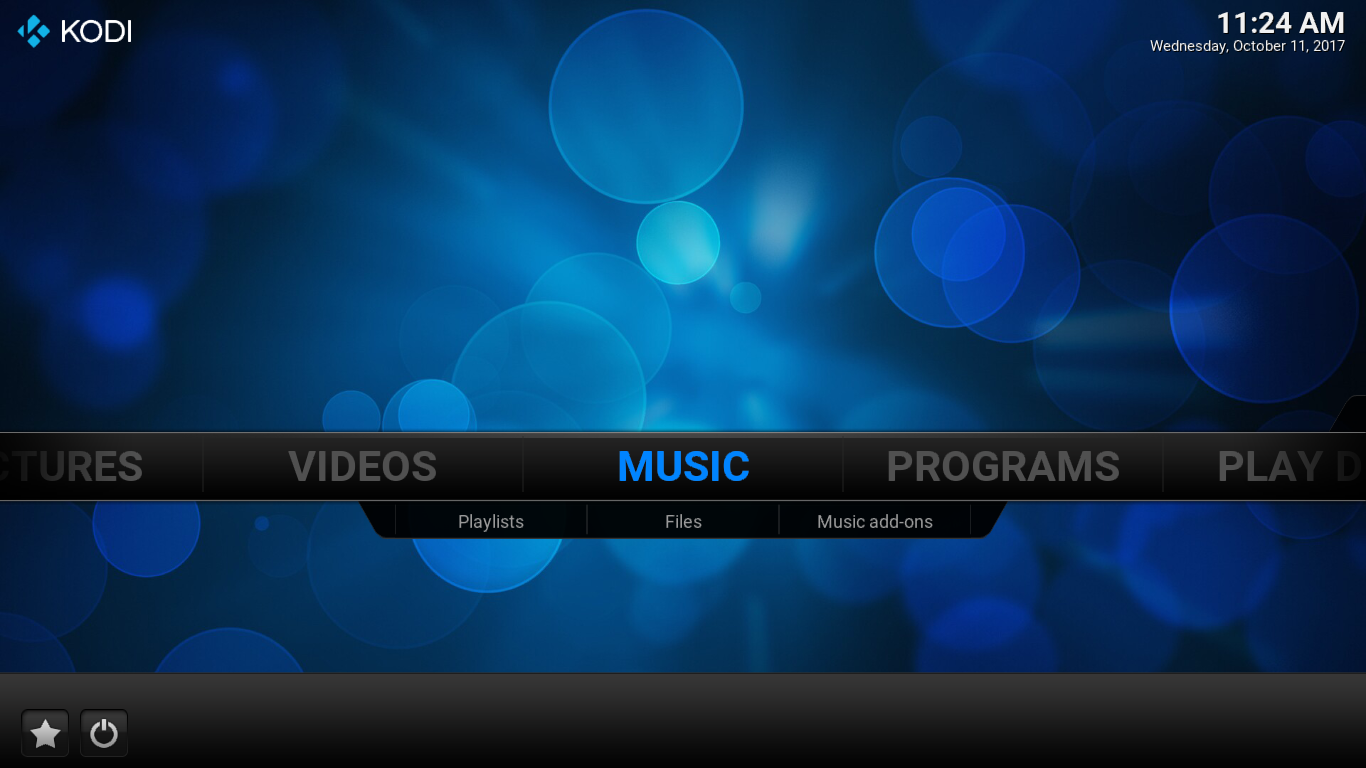
Dostęp do dodatków w Confluence różni się nieco od tego, co oferuje domyślna skórka. Do każdej kategorii dodatków można uzyskać dostęp z odpowiedniego menu. Na przykład, aby uzyskać dostęp do dodatków wideo, należy wybrać opcję „Wideo” z menu głównego, a następnie „Dodatki” z podmenu, które się pod nim znajduje.
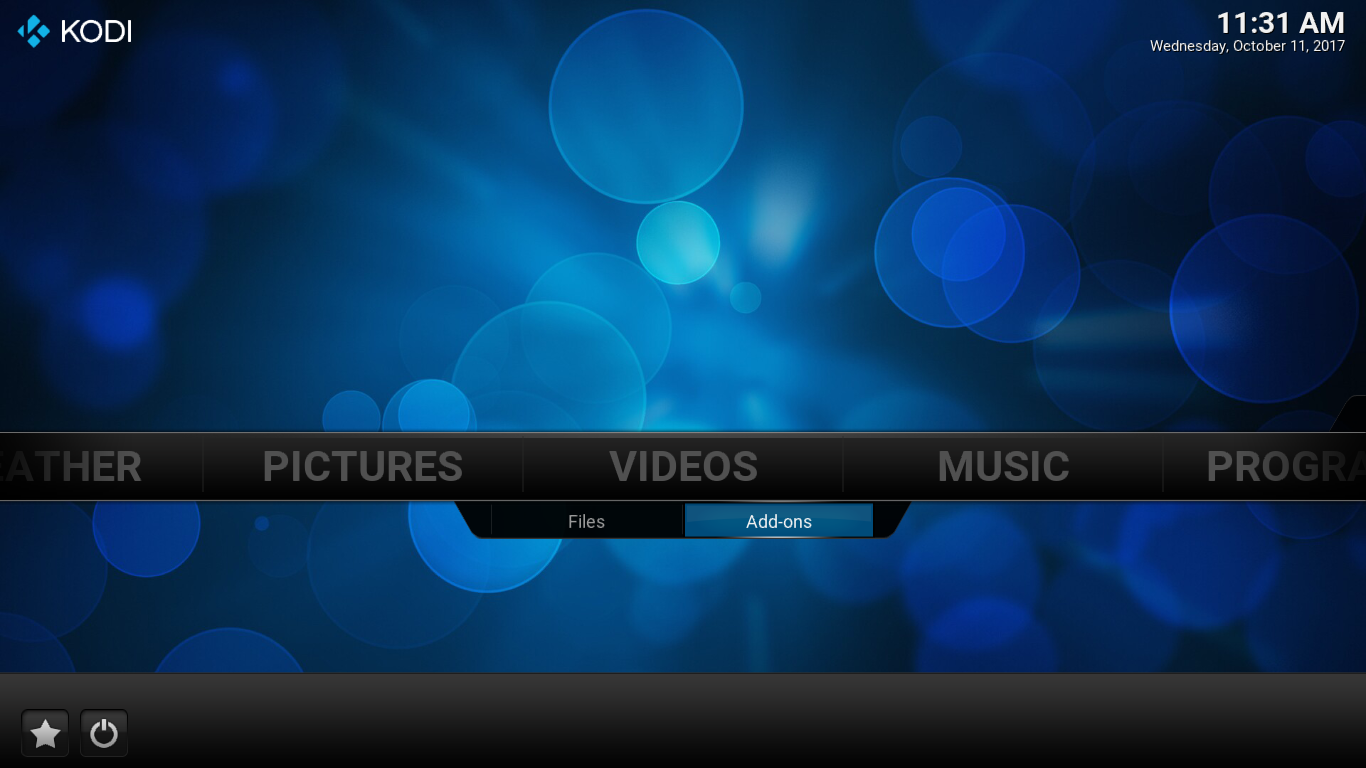
Podobnie dostęp do dodatków ze zdjęciami znajduje się w menu Zdjęcia, a do dodatków muzycznych w menu Muzyka.
Jeśli chodzi o opcje dostosowywania Confluence, do których można uzyskać dostęp poprzez System -> Ustawienia -> Interfejs , bezpośrednio dostępne są tylko czcionki, ale po kliknięciu Konfiguruj skórkę pojawi się całkiem sporo opcji.
Jedną z najciekawszych opcji konfiguracji znajdziesz w sekcji Skróty dodatków w ustawieniach skórki.
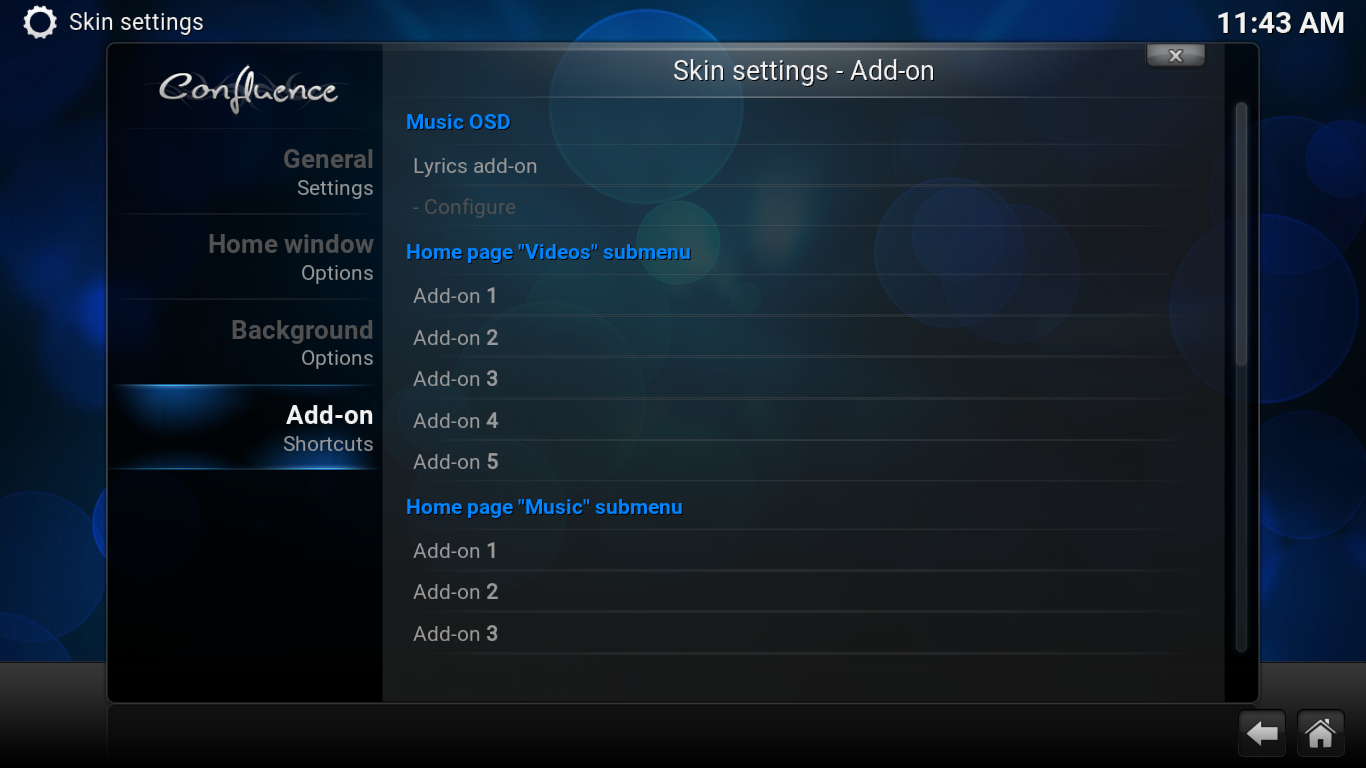
Możesz skonfigurować maksymalnie 5 dodatków wideo i 3 dodatki muzyczne, które będą łatwo dostępne w menu głównym, jako pozycje podmenu Wideo i Muzyka.
Bursztyn
Skórka bursztynowa to świetna skórka o bardziej minimalistycznym charakterze. To lekka skórka, która działa płynnie na każdym urządzeniu, a jednocześnie pozwala na dostosowanie kilku funkcji. Możesz na przykład wybrać między półką poziomą a pionową (gdzie wyświetla się zawartość menu głównego). Możesz również dostosować menu główne do swoich upodobań, oczywiście w pewnym zakresie.
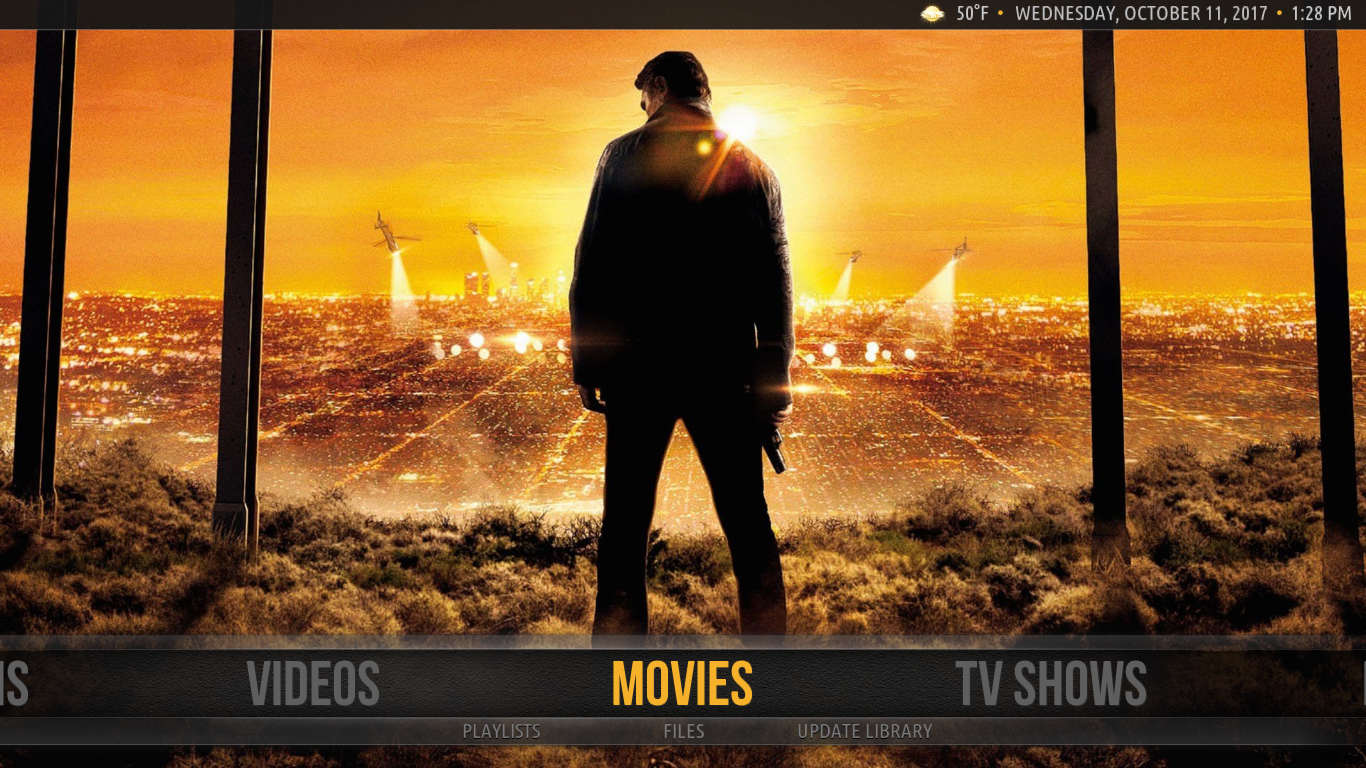
Dostęp do wszystkich dodatków w skórce Amber jest niezwykle prosty. Wpis o dodatkach znajduje się bezpośrednio w menu głównym. Po jego zaznaczeniu wszystkie dodatki pojawiają się na półce, umożliwiając łatwą nawigację.
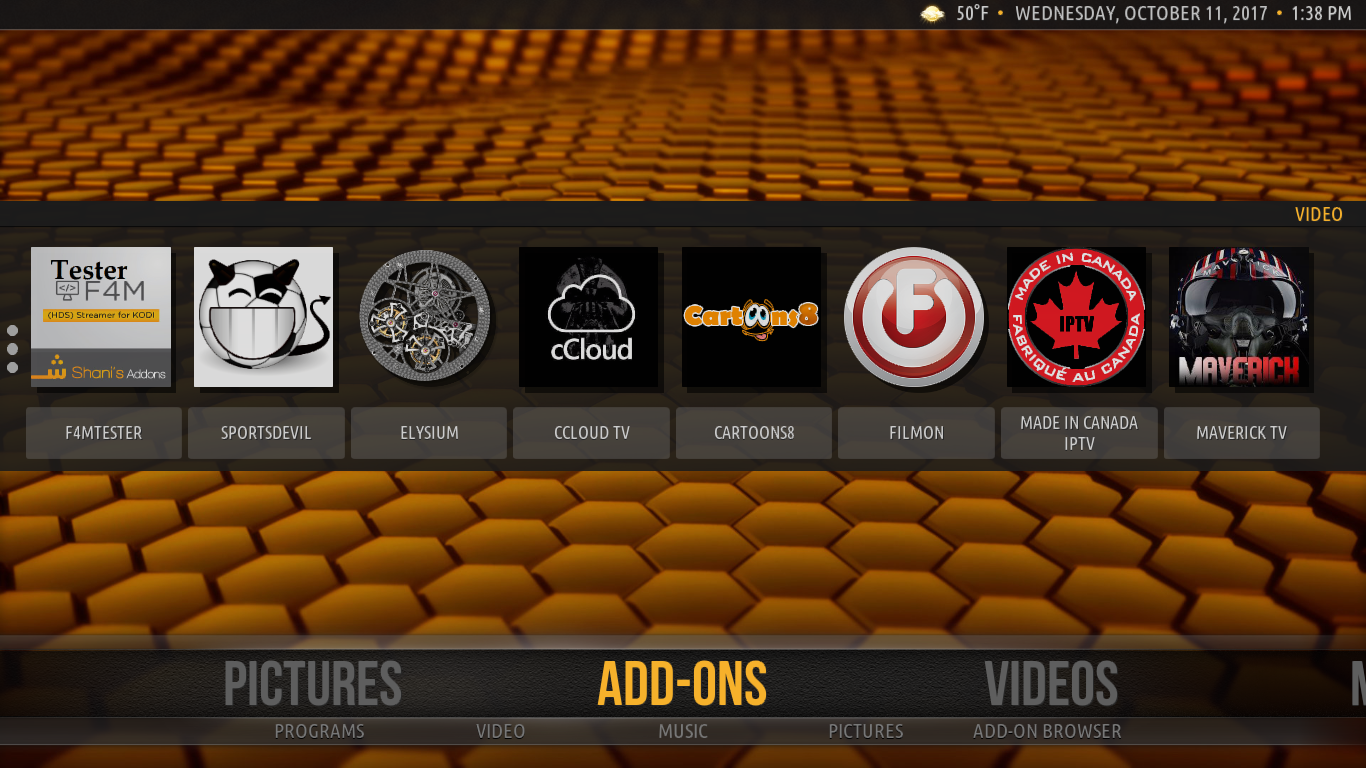
Jeśli chodzi o opcje personalizacji, dostęp do ustawień Ambera otwiera sześć stron konfigurowalnych opcji, z których każda jest poświęcona konkretnemu rodzajowi modyfikacji. Nie ma możliwości wprowadzenia większych zmian w wyglądzie i działaniu, ale kilka ustawień można dostosować do własnych upodobań.
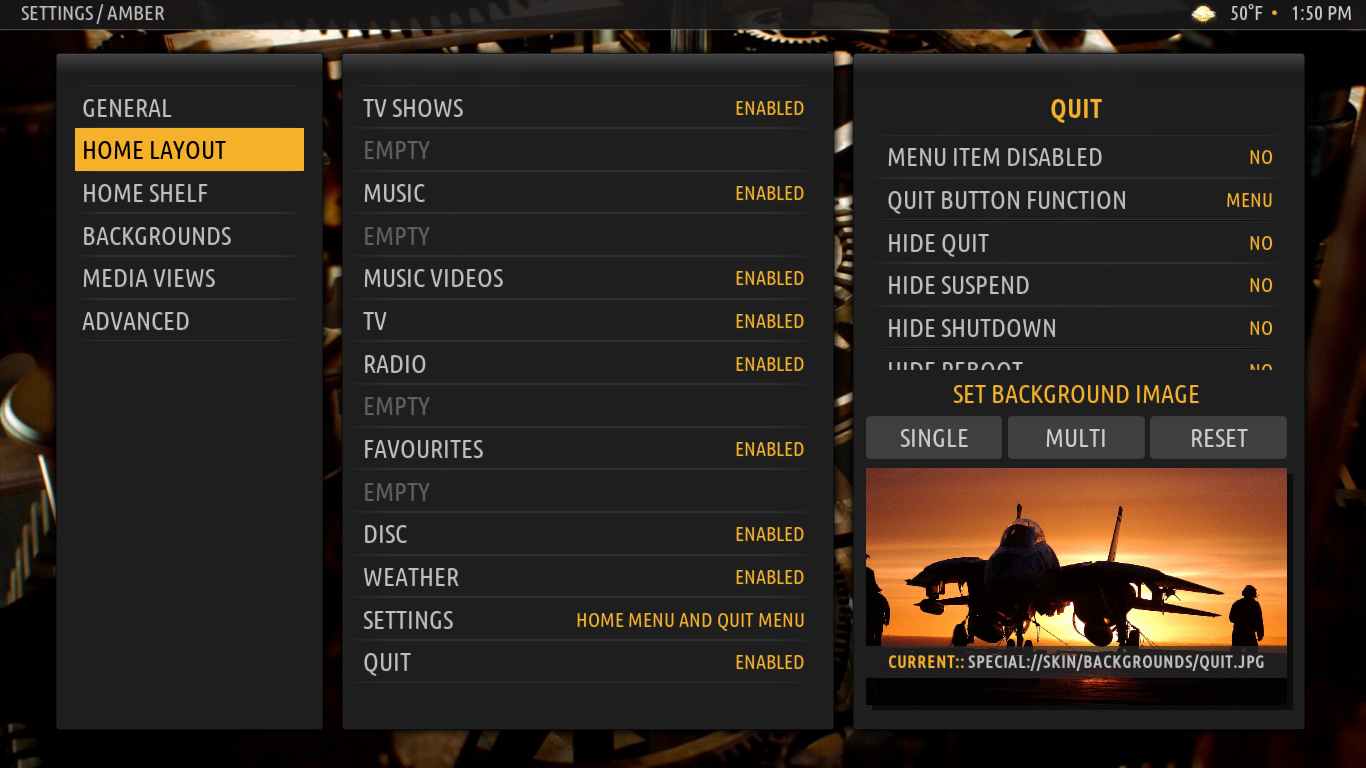
Najbardziej użyteczną opcją jest układ strony głównej, gdzie dowolną z ulubionych aplikacji Kodi można dodać jako pozycję menu głównego.
Aeon Nox 5: Redux
Prawdopodobnie jedna z najchętniej polecanych skórek Kodi, zaraz po Confluence, Aeon Nox 5: Redux działa dobrze na każdym urządzeniu. To lekki dodatek, który nie zawiesi systemu. Dostępny od dłuższego czasu, jest zarówno piękny, jak i wysoce konfigurowalny.
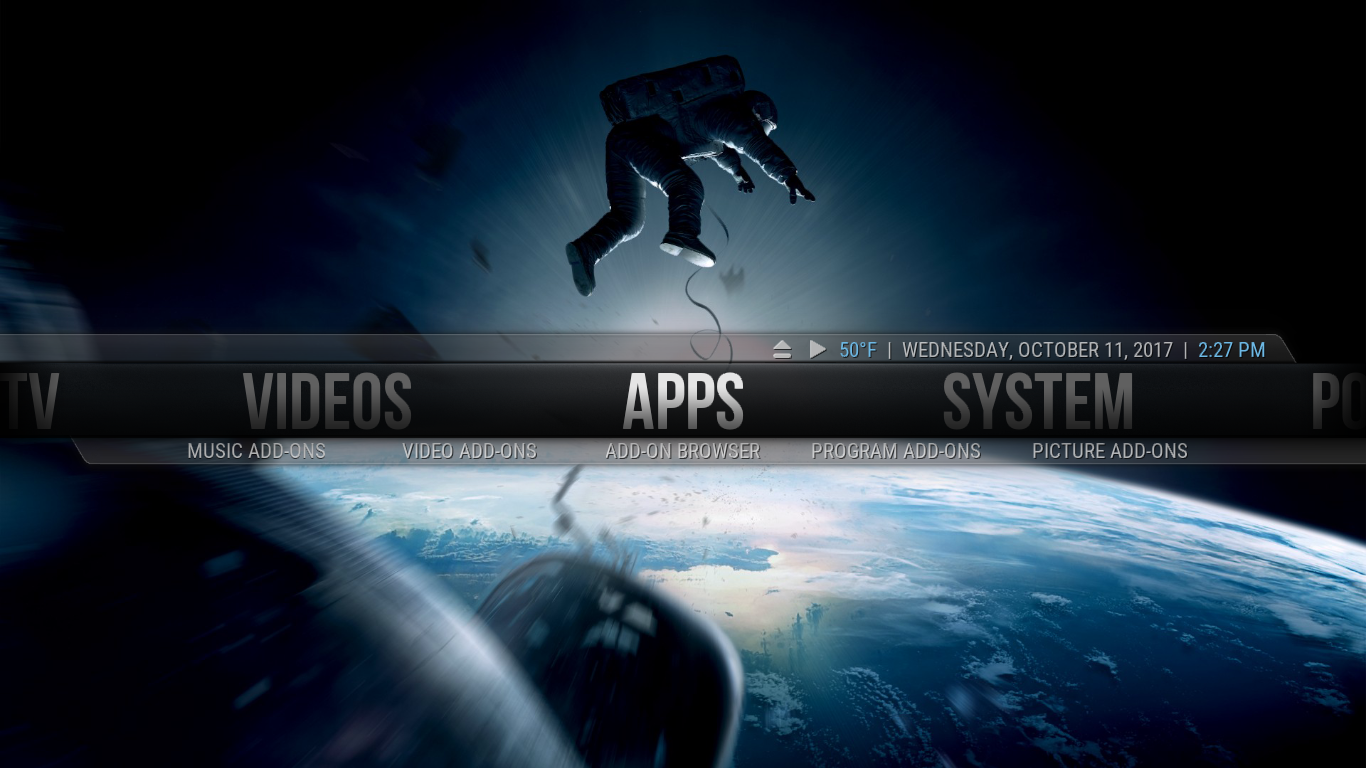
Jeśli korzystasz z Kodi od jakiegoś czasu, Aeon Nox z pewnością przypadnie Ci do gustu. Chociaż wyglądem bardzo różni się od domyślnej skórki, każdy bez problemu się w niej odnajdzie. Szczególnie podoba mi się w nim to, że menu główne ma „okrągły” kształt. Po dotarciu do końca menu przewija się dalej.
Z mniej niż 25 opcjami personalizacji, skórka Aeon Nox z pewnością nie jest najbardziej konfigurowalna, ale ma jedną ważną zaletę: menu główne można niemal w całości dostosować do własnych upodobań. Można je dostosować za pomocą widżetów, tła i statystyk, a także dodawać własne elementy.
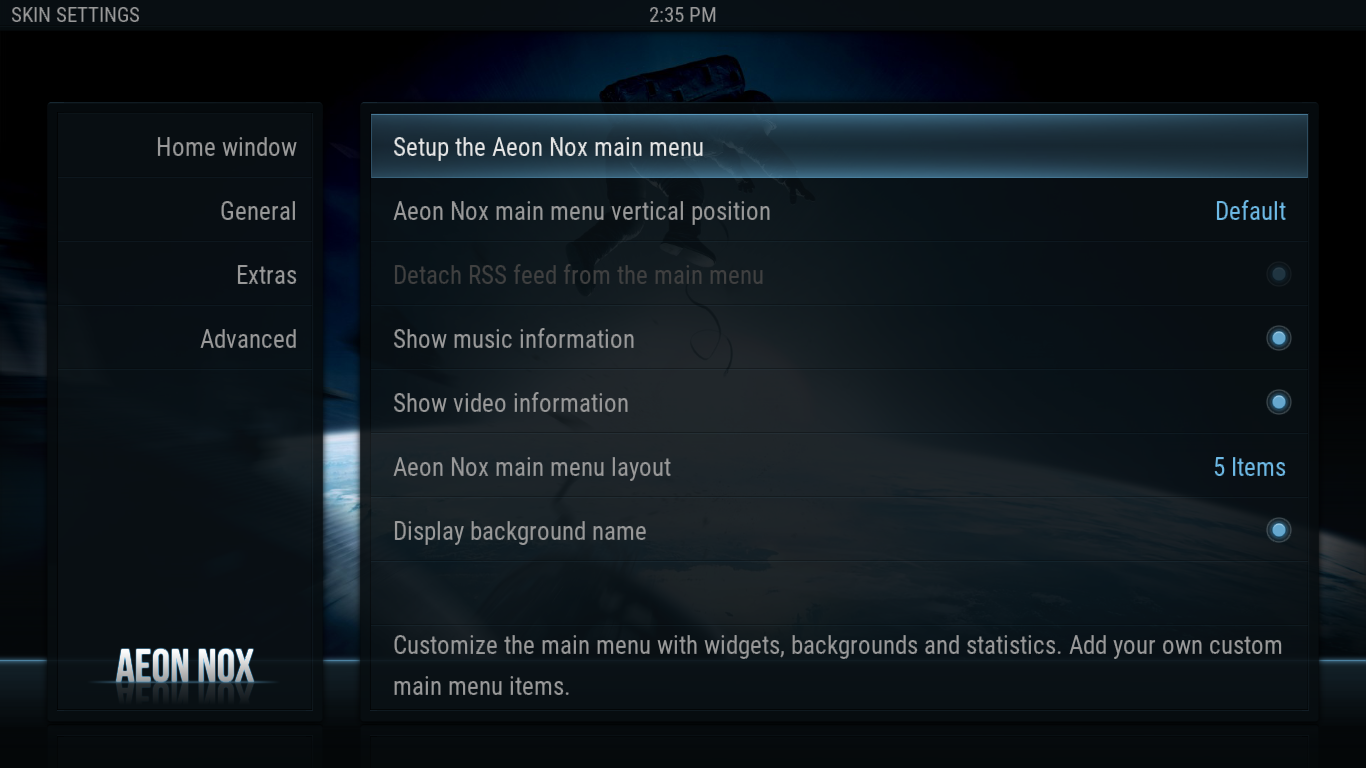
Czarne szkło Nova
Black Glass Nova to prawdopodobnie najbardziej atrakcyjna wizualnie skórka na naszej liście. Ma jasne obrazy i jaskrawe ikony, a nawet czcionki, których używa, wydają się być dobrane ze względu na swój atrakcyjny wygląd. Jeśli chodzi o funkcjonalność, skórka oferuje wszystko, czego można oczekiwać od Kodi, i jest łatwa do znalezienia.

Jedyne, co może być nieco mylące, to ekran konfiguracji, gdzie to, co zazwyczaj widzimy w lewym panelu, pojawia się w prawym panelu. Działają one w ten sam sposób, ale przyzwyczajenie się do nich zajmuje trochę czasu.
Jeśli chodzi o personalizację skórki Black Glass Nova, jedna z opcji jest szczególnie warta uwagi. Po włączeniu opcji „Użyj pionowego menu głównego na ekranie głównym” menu nie tylko zmienia orientację, ale także radykalnie zmienia swój wygląd – z ikon na etykiety tekstowe, a podmenu są ukryte po lewej stronie ekranu.
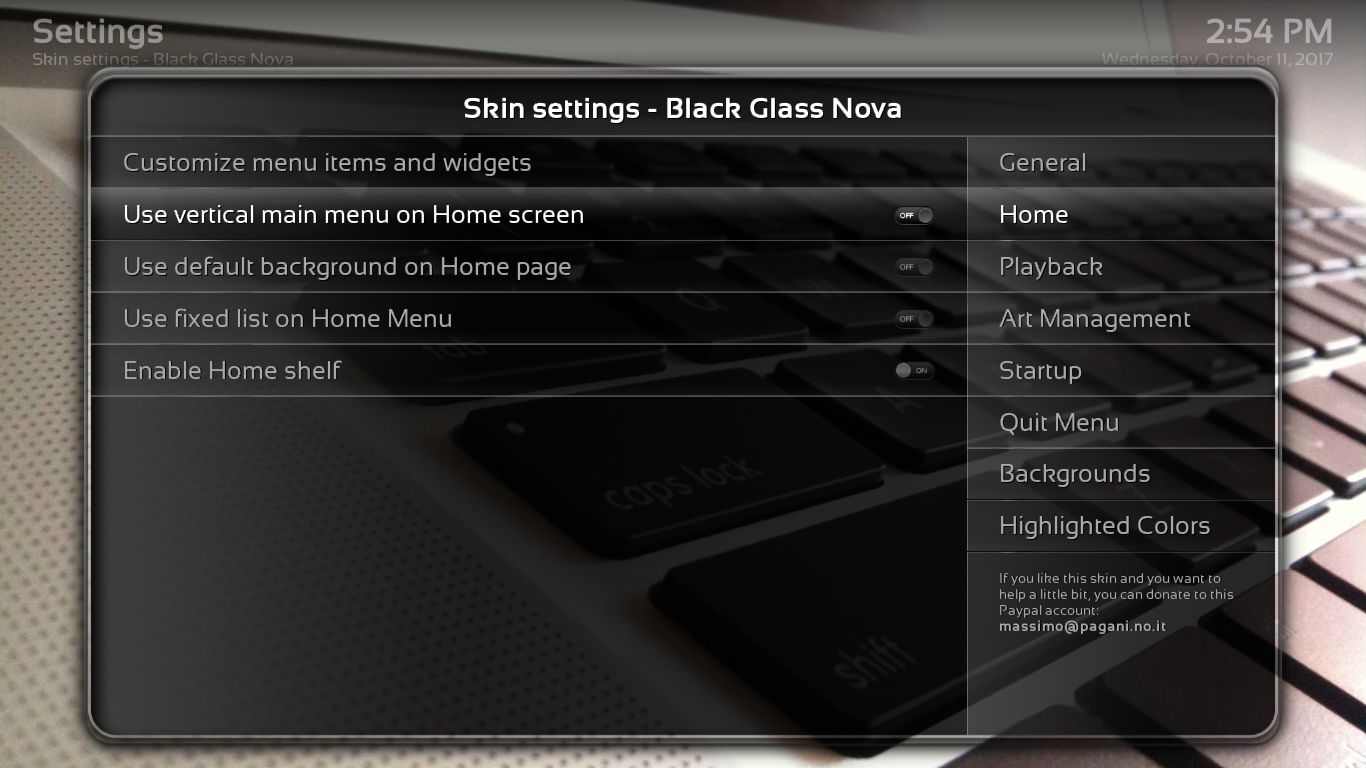
Poza tym większość opcji to drobne zmiany, które pozwalają dostosować pewne parametry do osobistych preferencji.
Aplikacja TV
Ta lista najlepszych skórek Kodi nie byłaby kompletna bez wzmianki o skórce App TV. Jeśli jesteś fanem urządzeń Apple TV i chcesz mieć ten sam wygląd i styl w Kodi, to ta skórka jest dla Ciebie. Osobiście nigdy nie korzystałem z Apple TV, więc nie mogę powiedzieć, jak realistyczny jest jej wygląd i styl, ale z pewnością ma ten spartański styl, do którego przyzwyczaiło nas Apple.
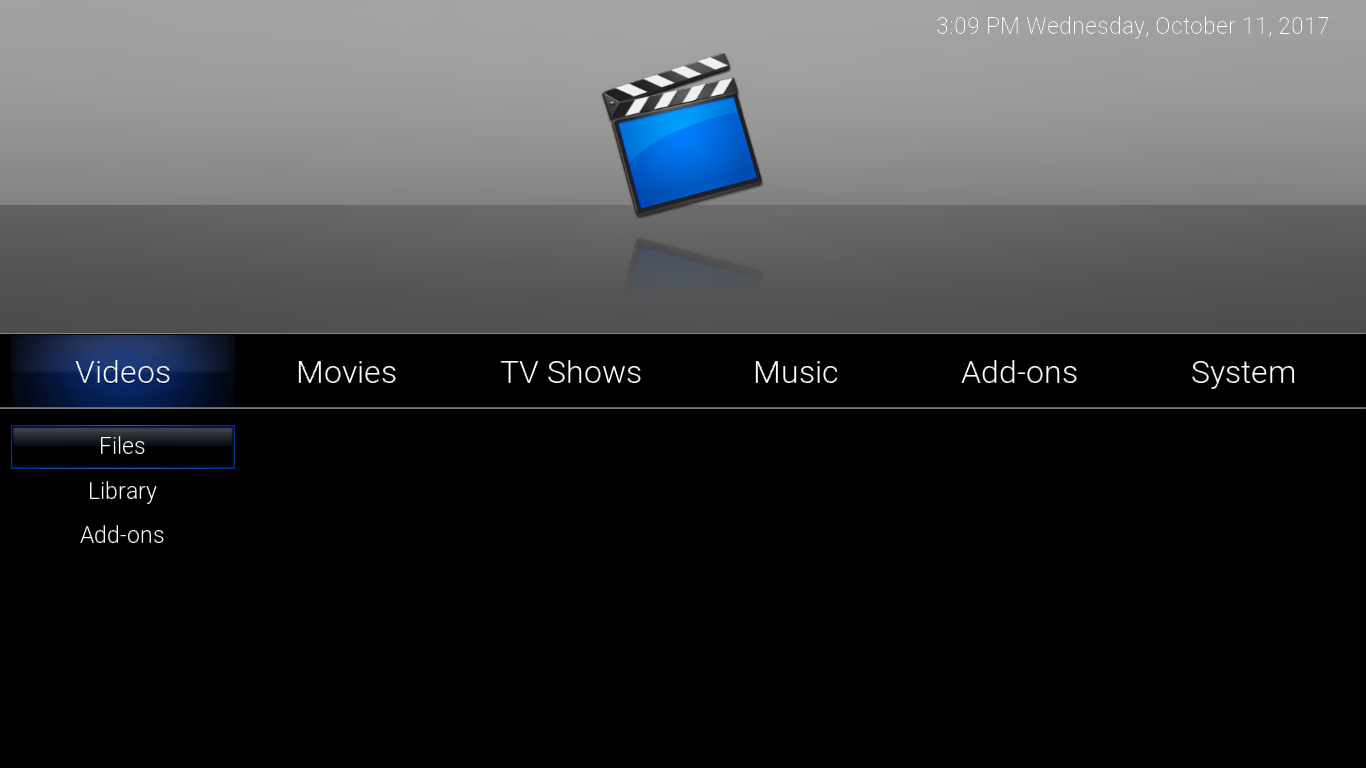
Jeśli chodzi o personalizację, dostępnych jest wiele opcji, ale poruszanie się po strukturze menu jest z pewnością bardziej skomplikowane – i mniej rozrywkowe – niż w przypadku innych skórek.
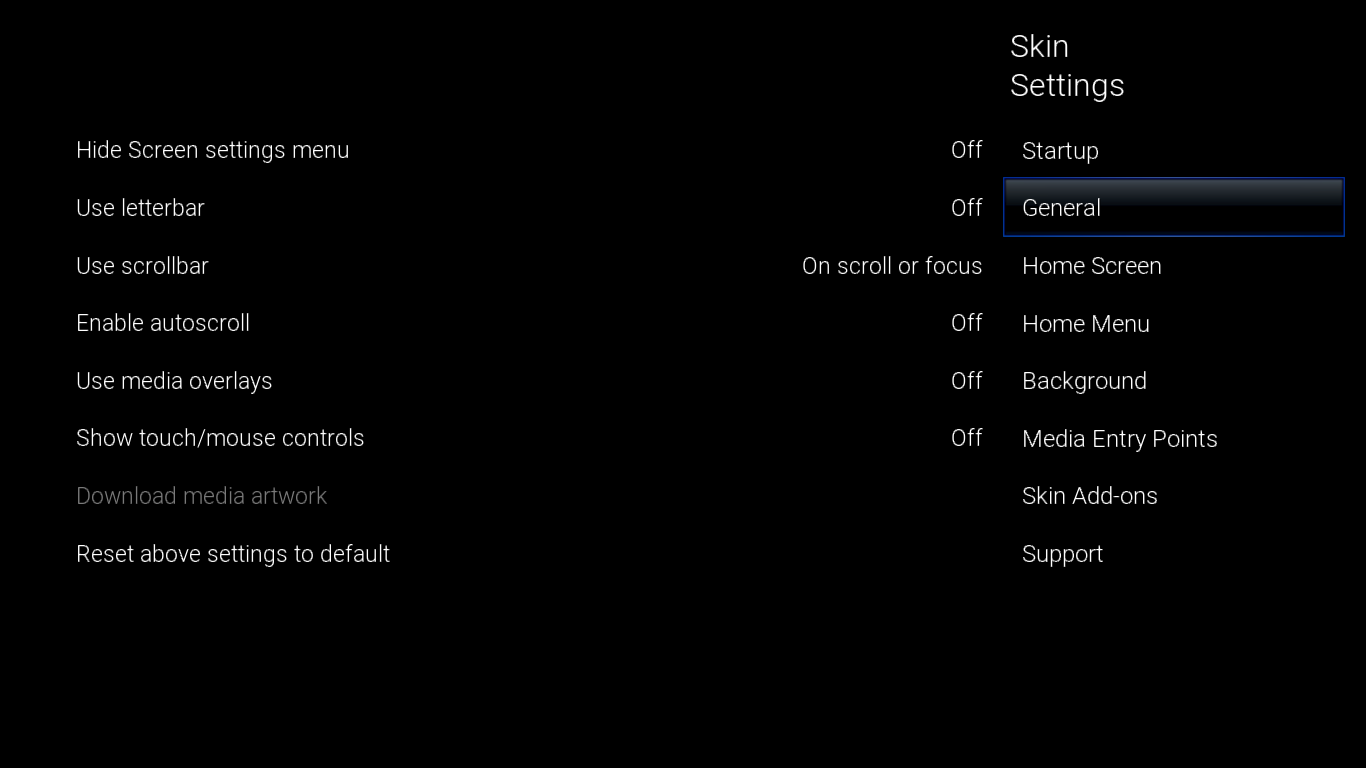
Jaka skórka Kodi jest najlepsza?
Nie ma prostych odpowiedzi na to pytanie. A dokładniej, są dokładnie dwie odpowiedzi: żadna z nich lub wszystkie. Tak naprawdę, wybór skórki Kodi to przede wszystkim kwestia gustu. Korzystam z Kodi od czasów, gdy nazywało się XBMC i działało tylko na zmodyfikowanych konsolach Xbox pierwszej generacji. Nigdy nie używałem innej skórki niż domyślna. Tak naprawdę nie da się jednoznacznie stwierdzić, która jest najlepsza i każdy użytkownik sam musi wyrobić sobie o niej zdanie.
Wniosek
Chociaż w oficjalnym repozytorium Kodi znajduje się blisko 50 skórek, pięć, które właśnie zaprezentowaliśmy, to te, o których najczęściej wspomina się i/lub recenzuje. To prawdopodobnie pięć najczęściej używanych, a przynajmniej najbardziej znanych skórek. Aby dowiedzieć się, która z nich jest dla Ciebie najlepsza, musisz sam się przekonać, a nie ma lepszego sposobu niż ich wypróbowanie. Na szczęście są łatwe w instalacji, a przełączanie się między nimi jest jeszcze łatwiejsze.
Czy używasz innej skórki Kodi niż domyślna? Czy wypróbowałeś wiele, zanim wybrałeś tę jedną? Co najbardziej podoba Ci się w tej, której używasz? Chętnie poznamy Twoją opinię. Podziel się z nami naszymi komentarzami poniżej!